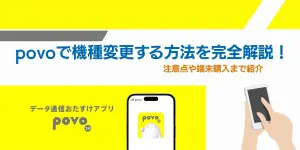2021年3月23日より新しいサービスとしてpovoの申し込みが開始されました。
povoはKDDIグループが運営しており、povo2.0は基本料金0円(税込み)から利用できるとあって注目されています。
povoはオンラインでの手続きが前提となっており、これまでのサービスとは違いauショップやUQモバイルショップなどからの申し込みはできません。
「povoについて詳しく知りたい」
「新規加入で使えるpovoのキャンペーンはあるの?」
「povoで機種変更する方法を知りたい」
そのため、上記のような疑問を持っている方も多いのではないでしょうか。
この記事では、povoに新規申し込みをしたい方に向けて、povoのサービス内容や申し込み方法、契約するときの注意点などを解説します。
最後まで読んでいただくと、povoについての疑問が解決し損なく利用できるでしょう。
申し込み手続きも迷うことなくできるように画像付きで詳しく紹介しますので、ぜひ参考にしてみてくださいね。
なお、本記事では2021年9月よりサービス開始されたpovo2.0の内容を記載しています。
povo1.0を利用している方はpovo1.0から2.0へプラン変更する手順を参考に、プランの変更を検討してみてくださいね。
povoの申し込み方法は全部で4パターン!今の状況にあわせて手続きしよう
povoの申し込み方法は、以下の4つに分かれます。
あなたにあった手続き方法を利用するようにしてくださいね。
ただし「新規申し込み」および「他社・UQモバイルから乗り換え」の手続きは、povoアプリから手続きを行なわなければなりません。
また「povo1.0から2.0へプラン変更」する場合と「auからpovoに乗り換えする」際は、スマホのブラウザからの申し込み限定となります。
いずれの手続きもパソコンからの申し込み手続きはできません。
あなたの状況にあった手順を踏んでいない場合や登録する端末によっては、MNP予約番号の取り直しから手続きを行なわないといけなくなる可能性がありますので、十分に注意しておきましょう。
上記手順はpovoの公式ページでも確認できます。
詳しくは「povoの申し込み手順解説ページ」を覗いてみてくださいね。
なお、povoに申し込みを行なう前に需要となってくるのが、利用する機種をどうするかという点です。
povoでは端末の販売がされておらず機種変更できないため、auや他社のスマホでSIMフリー端末を購入する必要があります。
また、対応機種もある程度絞られているため、お手持ちの機種や購入を考えているスマホがpovoで利用できるのか確認しなければなりません。
下記のとおりpovoで機種変更する方法と、povoで使える対応機種を紹介しますので参考にしてみてくださいね。
povoで機種変更はできる?機種変更する手順を解説
povoでは、オンラインショップなどが設置されておらず、auショップなど実店舗での機種変更手続きもできません。
そんなpovoで機種変更するためには、以下のような方法があります。
- auオンラインショップでSIMフリー端末(白ロム)を購入する【おすすめ】
- auショップでSIMフリー端末(白ロム)を購入する
- Apple Storeなどメーカー公式オンラインストアで端末を購入する
 出典:au
出典:au
| キャンペーン名 | スマホトクするプログラム |
|---|---|
| 終了日 | 終了日未定 |
| 条件 | 対象機種購入後、13か月目から25か月目までに機種を返却する方 |
| 内容 | 機種購入金額の最終支払い月分が無料 |
5月21日時点の情報※最新の情報は必ず公式サイトでご確認ください
とくにおすすめなのはauオンラインショップでSIMフリー端末(白ロム)を購入する方法です。
auオンラインショップでは、回線契約が無い方でも利用できる【スマホトクするプログラム】が利用できます。
スマホトクするプログラムは条件を達成することで、最大半額近くの割引を受けることができるため、AppleStoreなどメーカー公式オンラインストアなどから購入するよりもお得です。
もちろんauショップからでも利用できますが、事前の来店予約が必要かつ順番待ちがあったり、事務手数料がかかったりと手間や費用がかかります。
スマホトクするプログラムの適用条件は以下のとおりですので確認しておきましょう。
- スマホトクするプログラムを利用して端末を24回の分割支払いで購入する
- 製品購入から25か月目・23回目の支払い完了後にauへ当該製品を返却すること
- 製品に重篤な故障や破損が無いこと
スマホトクするプログラムの一番の特徴は、iPhone 14などの新製品であってもほぼ半額で購入できる点です。
なおスマホトクするプログラムで購入した端末は割引を受ける条件として、auへ返却しなければなりません。
返却と聞くとデメリットに感じてしまいますよね。
ですが、スマホトクするプログラムで購入した端末は2年間にわたって利用することになりますから、バッテリー性能の低下など時間の経過による経年劣化や、次世代機の登場で相対的に性能に満足しなくなるでしょう。
スマホトクするプログラムで2年たったら機種を返却し、またプログラムを使って機種変更することで、このような性能低下にうまく対応できます。
ですので、スマホトクするプログラムを利用して、2年ごとに新機種へ変更できるのは大きなメリットです。
前述したようにスマホトクするプログラムは、auオンラインショップのほかにauショップでも利用できますが、事前予約や事務手数料が不要なauオンラインショップから利用するのが良いでしょう。
そのため、スマホを安く買う方法やiPhoneを安く買う方法を探している方は、auオンラインショップのキャンペーンを活用するのがおすすめです。
auオンラインショップからスマホトクするプログラムを適用して、端末を購入する流れは以下のとおりです。
それぞれ簡単に解説しますので、参考にしてみてくださいね。
auオンラインショップから欲しい端末を選ぶ
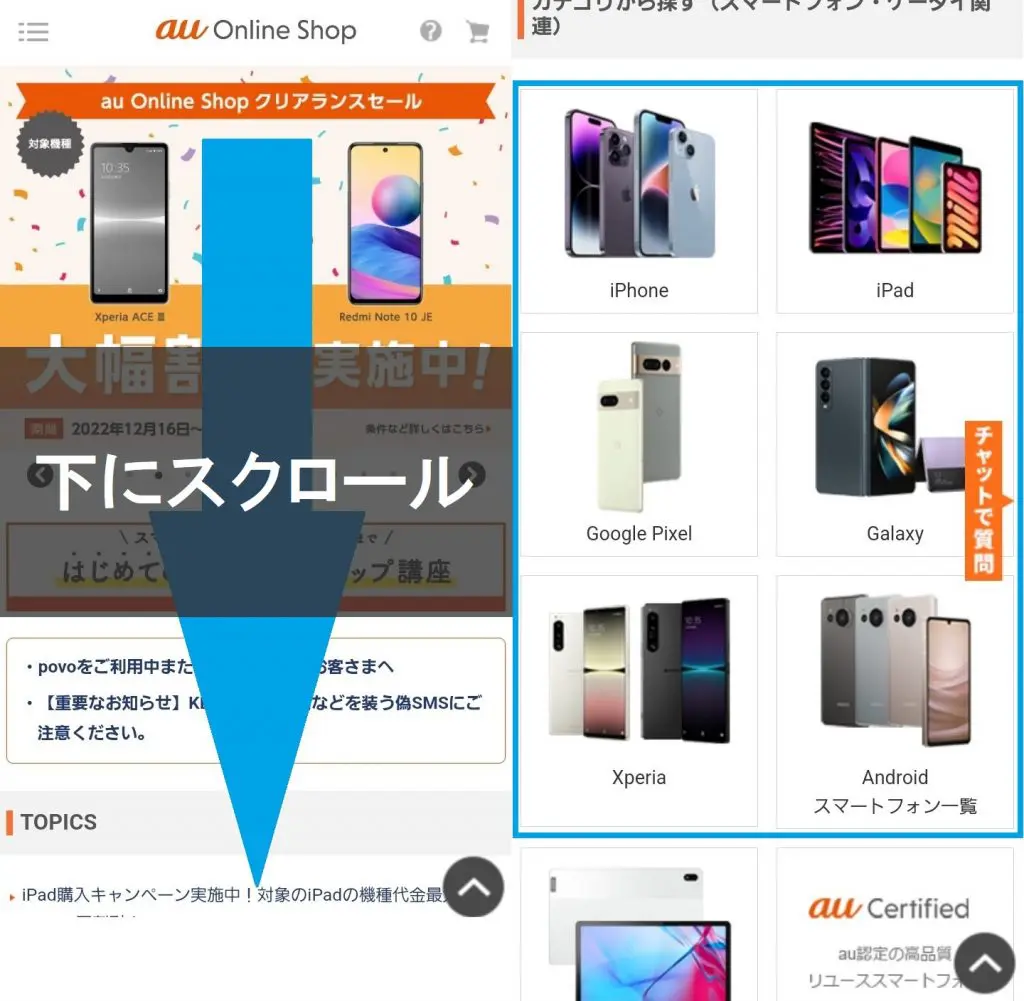
まずはauオンラインショップへ移動し、あなたの欲しい機種を選びましょう。
ページをスクロールし、欲しい機種が属するカテゴリーをタップしてください。
AQUOSシリーズなどカテゴリーにない機種は、Androidスマートフォン一覧をタップして開いたページから探しましょう。
なお当記事ではiPhoneを例に進めます。
グレードを選ぶ

次に開いたページで、その機種のグレードを選びましょう。
iPhoneであれば、iPhone 14か、iPhone 14 Plusにするか、またはiPhone 14 Proか、iPhone 14 Pro Maxを購入するかを決めます。
当記事ではiPhone 14 Proを例に進めます。
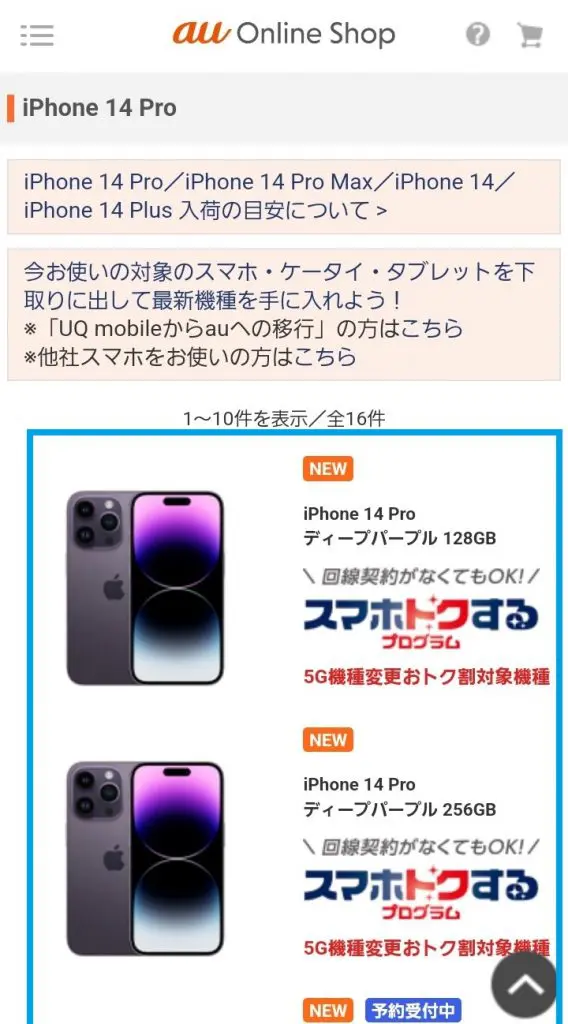
モデルを決めたら、次は端末の容量を決めます。
カメラで写真や動画を撮ることがよくあれば多めの容量にするなど、あなたの用途に合わせて決めてくださいね。
なお本記事ではiPhone 14 Pro 128GBを例に進めていきます。
開いたページ【スマホ単体の購入の場合はこちら】を選択する
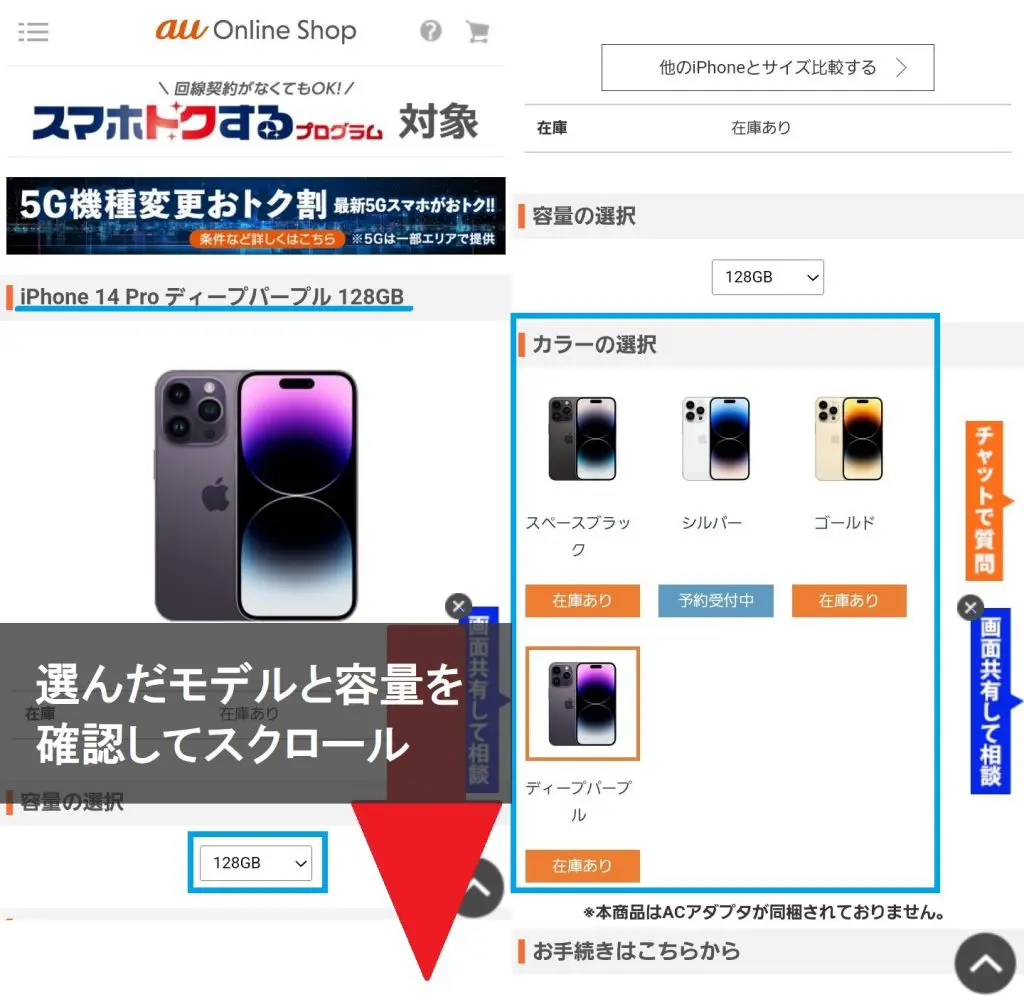
容量を決めたら、画像のようなページが表示されます。
選択した機種および端末容量に間違いがないかを確認しましょう。
なお、容量を変更したい場合はこのタイミングでできます。
端末容量を変更したいときはこのタイミングで修正しておきましょう。
ここまで入力したら画面をスクロールして端末のカラーを選んでください。
本記事では例としてディープパープルで解説します。
カラーを決めたら、画面をスクロールします。
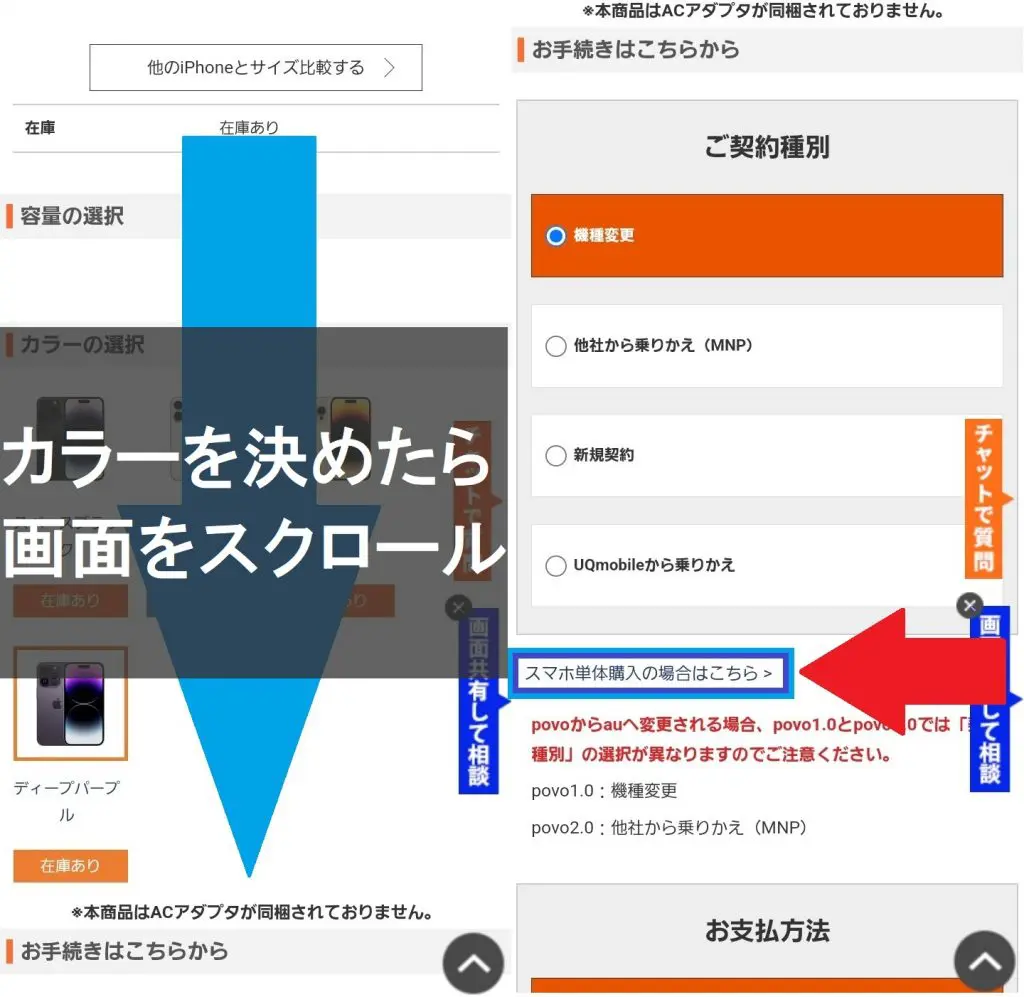
購入するスマホの仕様を決めたら、画面をスクロールし【スマホ単体の購入の場合はこちら】をタップしましょう。
支払い方法で【分割支払い(スマホトクするプログラム)】を選ぶ
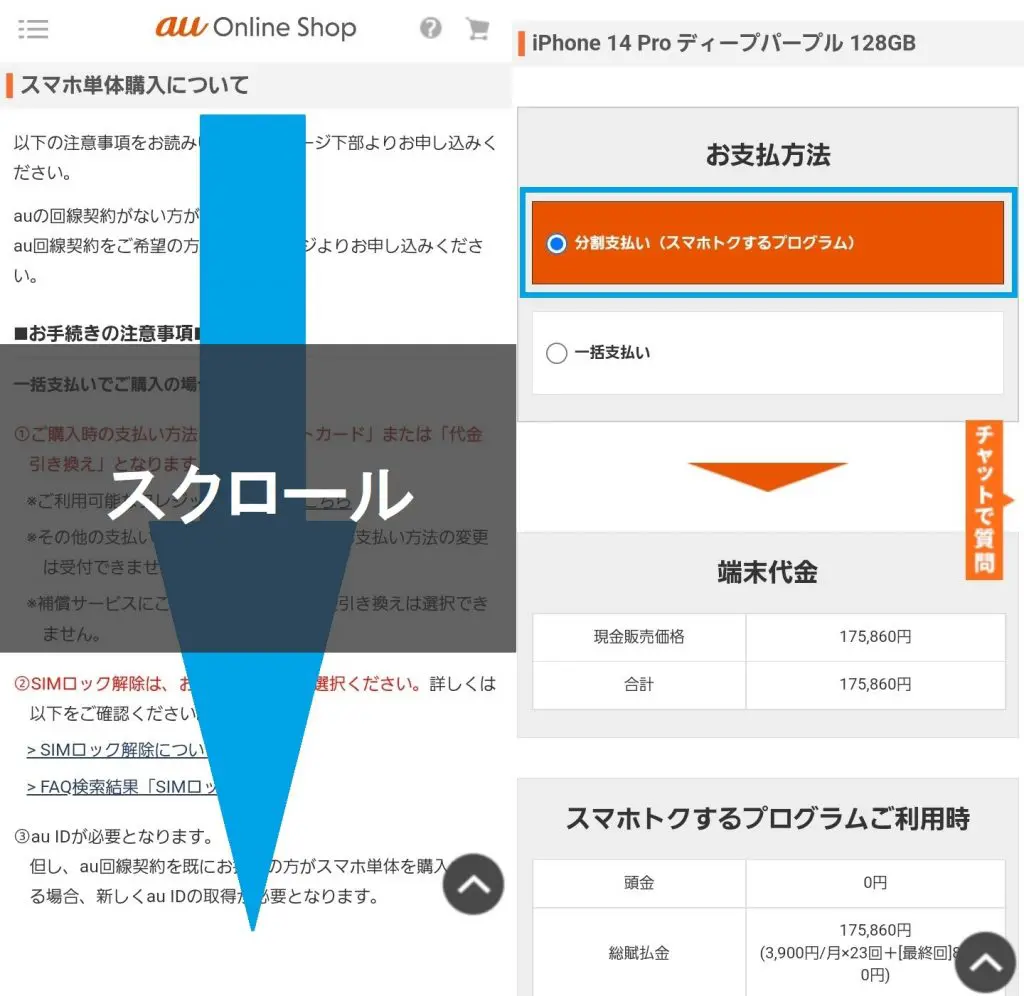
表示された画面をスクロールし【分割支払い(スマホトクするプログラム)】になっていることを確認しましょう。
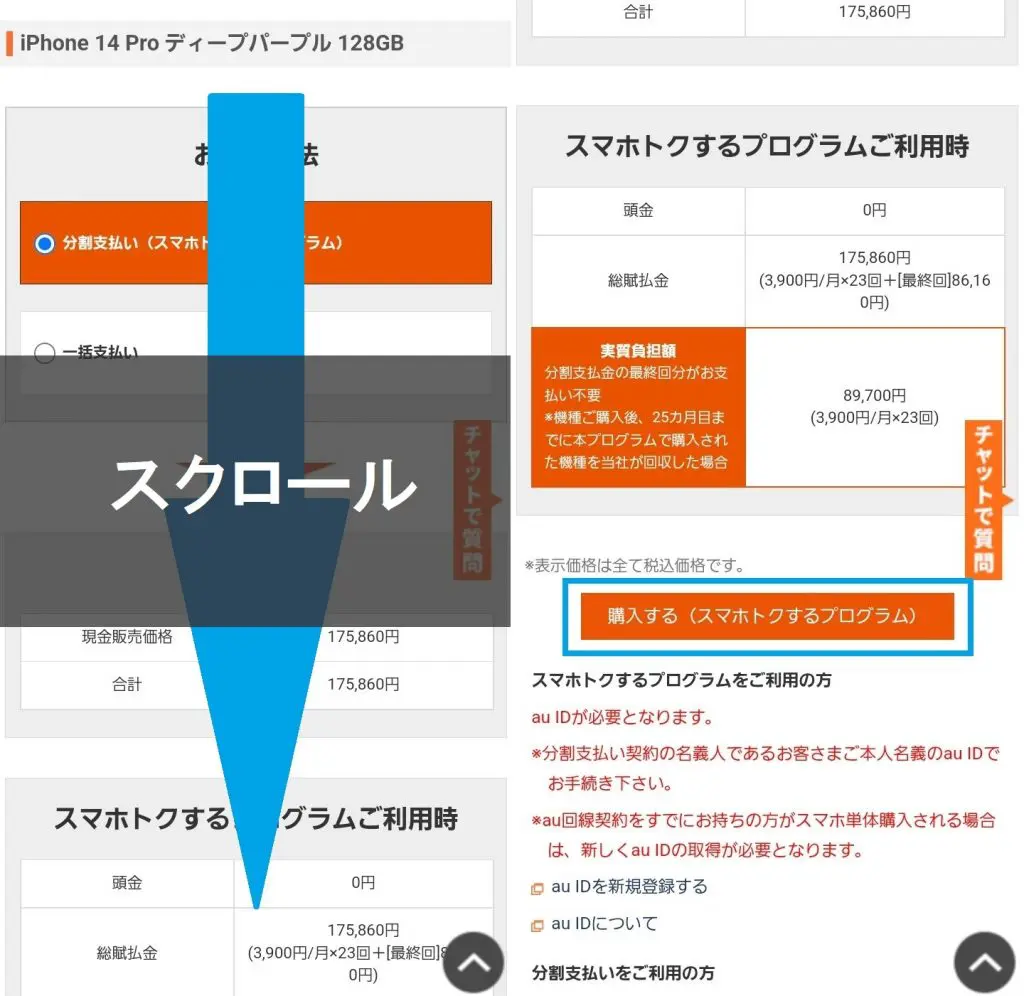
【分割支払い(スマホトクするプログラム)】になっていることを確認したら、さらにページをスクロールします。
ページ下部にある【購入する(スマホトクするプログラム)】をタップしてください。
【購入する(スマホトクするプログラム)】をタップし個人情報などを入力して手続きを進める
【購入する(スマホトクするプログラム)】をタップしたら、au IDでログインしましょう。
その後個人情報や支払い方法などを入力し、購入する端末に間違いがないこと、スペックがあなたの希望したものになっていることを確認します。
auオンラインショップで購入する場合支払い方法はクレジットカードのみ
最後に購入ボタンをタップすると、auオンラインショップでの購入手続きは終了です。
購入した端末について、確認メールおよび発送通知メールが届きますので、商品を受け取るまでは保管しておきましょう。
なおau IDが無い方は、au公式ページを参考にして作成しておきましょう。
端末を受け取ったら初期設定やデータ移行を行ない利用開始する
端末を受け取ったら注文した商品と相違ないか確認し、初期設定や旧機種からのデータ移行を行ないましょう。
APN設定は、povo公式サイトより【APN設定プロファイル】をインストールするだけですので簡単です。
詳しくはpovo公式サイトを参考にしてください。
データ移行についてはau公式サイトで詳しく解説されていますので、参考にしてみてくださいね。
povoの対応機種紹介|申し込み前に確認しよう
povoの対応機種を紹介します。
なお、対応機種はこのページに記載できないほどありますから、ここでは人気機種に絞って紹介します。
そのほかの機種はpovo公式サイトに記載されていますので参考にしてください。
- iPhoneシリーズ
- AQUOSシリーズ
- Google Pixelシリーズ
- Xperiaシリーズ
- OPPOシリーズ
- Galaxyシリーズ
上記のほかにも多数の機種に対応しています。
| メーカー | 機種 |
|---|---|
| Apple | iPhone 15 Plus iPhone 15 Pro Max iPhone 15 Pro iPhone 15 iPhone 14 Pro Max iPhone 14 Pro iPhone 14 Plus iPhone 14 iPhone SE(第3世代) iPhone 13 Pro Max iPhone 13 Pro iPhone 13 iPhone 13 mini iPhone 12 Pro Max iPhone 12 Pro iPhone 12 iPhone 12 mini iPhone SE(第2世代) iPhone 11 Pro Max iPhone 11 Pro iPhone 11 iPhone XR iPhone XS Max iPhone XS |
| SHARP | AQUOS sense7 SHG10 AQUOS wish2 SHG08 AQUOS sense6s SHG07 AQUOS wish SHG06 AQUOS sense6 SHG05 AQUOS zero6 SHG04 |
| Google Pixel 7 Pro Google Pixel 7 Google Pixel 6a Google Pixel 6 Google Pixel 5 | |
| SONY | Xperia 10 V SOG11 Xperia 1 V SOG10 Xperia 5 IV SOG09 Xperia 10 IV SOG07 Xperia Ace III SOG08 Xperia 1 IV SOG06 |
| OPPO | OPPO Reno7 A OPG04 |
| Samsung | Galaxy Z Flip5 SCG23 Galaxy A54 5G SCG21 Galaxy S23 Ultra SCG20 Galaxy S23 SCG19 Galaxy A23 5G SCG18 Galaxy Z Flip4 SCG17 Galaxy Z Fold4 SCG16 |
povoへ新規申し込みする手順
povoへ新規申し込みする手順を解説します。
具体的な手順は以下のとおりです。
それぞれ解説しますので参考にしてくださいね。
手続きに必要なものを用意する
まずはpovoの申し込み手続きに必要なものを用意しましょう。
手続きに必要なものは下記のとおりです。
- 本人確認書類
- クレジットカード
- povoで利用する端末
- povoに登録するメールアドレス
- povo2.0アプリ
本人確認書類は、運転免許証やマイナンバーカード、在留カードが利用できます。
いずれかの提示できるものを用意してくださいね。
支払い方法はクレジットカードに加えてペイディに対応、口座振替や払込票による支払いは指定できません。
クレジットカードがない方は、ペイディでのお支払いを選択してくださいね。
次にpovoで利用する端末ですが、povoでは端末販売がなされていません。
ですので【povoで機種変更する方法】で紹介したようにauオンラインショップまたは、auショップで使用する端末を購入するか、AppleStoreなどのメーカー直売ストアでSIMフリー端末を購入するようにしましょう。
povoで利用できる端末は【povoの対応機種紹介】で解説していますので、あわせてご確認ください。
povoに登録するメールアドレスも作成しておきましょう。
申し込み時に登録するメールアドレスは、キャリアのメールアドレスが利用できません。
GmailやYahoo!メールなど、フリーメールを準備してくださいね。
最後に【povo2.0アプリ】を現在利用しているスマホへダウンロードしインストールします。
povoはアプリでの申し込み前提となっているため、povo2.0アプリは必ずインストールしてくださいね。
なお、povo2.0アプリはこちらから簡単にストアページへ移動できます。
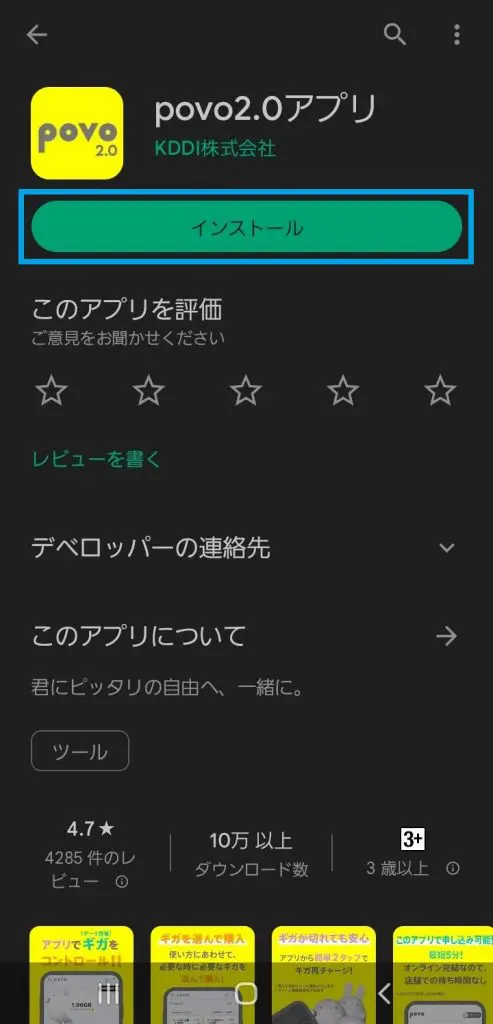
ストアページへ移動したら【インストール】をタップして、スマホにpovo2.0アプリをダウンロードしてください。
povo2.0へ申し込む
事前準備するものを揃えたら、いよいよ申し込み手続き開始です。
下記の手順で申し込みを行ないます。
povoに新規登録する際、必要となるのが【povo2.0アプリ】です。
【手続きに必要なものを用意する】で解説しているので、確認してくださいね。
povo2.0アプリを開き【お申し込みはこちら】をタップする
基本的にpovo2.0アプリを使って申し込みを行ないますが、基本プランの登録についてはスマホのブラウザアプリからWEBサイトへ移動して登録することもできます。
povo2.0アプリを使った方が簡単ですので、アプリからの手続きがおすすめです。
ここでは、povo2.0アプリを使った基本プランの登録方法を紹介します。
以下のとおり進めていきますので、参考にしてください。
まずは【手続きに必要なものを用意する】でインストールしたpovo2.0アプリを開きましょう。
初めてpovo2.0アプリを開くと「povo2.0アプリ/WEBサイトご利用規約」および「povo2.0アプリに関するアプリケーション・プライバシーポリシー」が順番に表示されます。
それぞれページ下部までスクロールし、続けるをタップしてください。
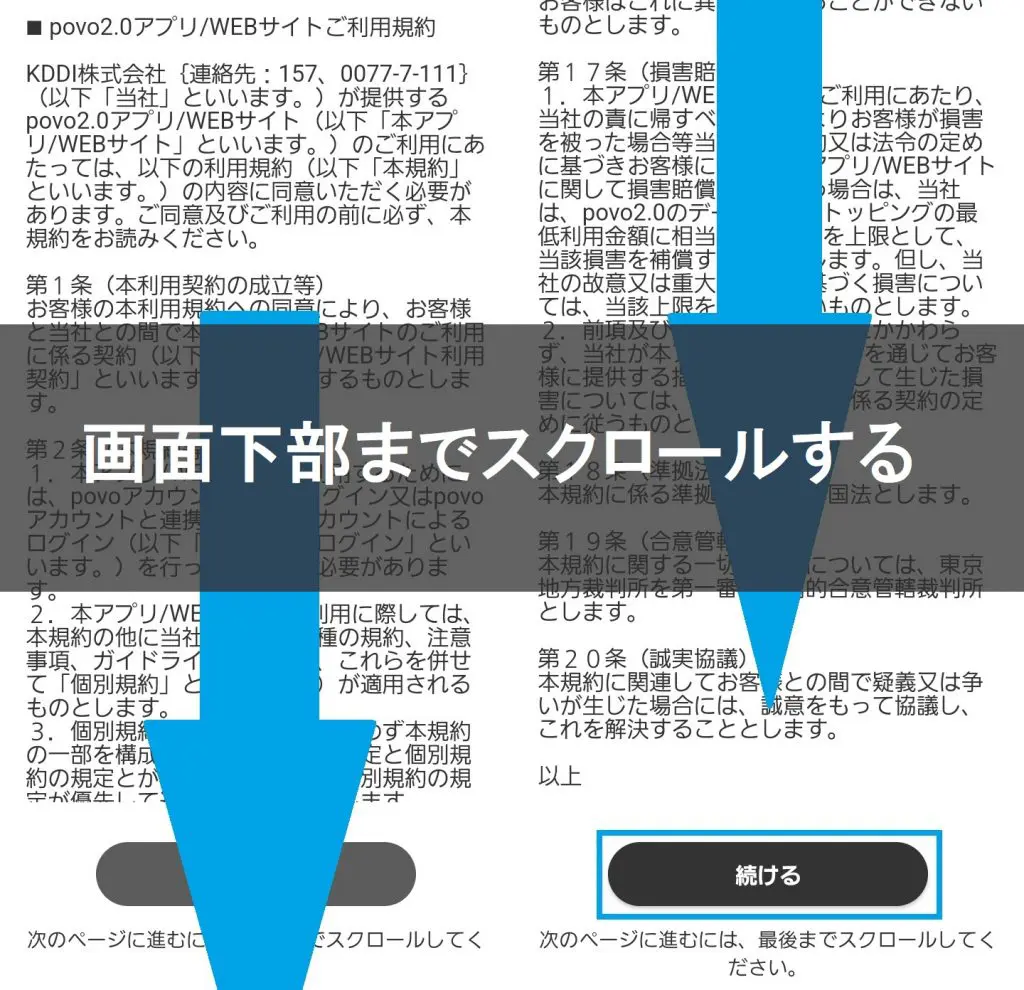

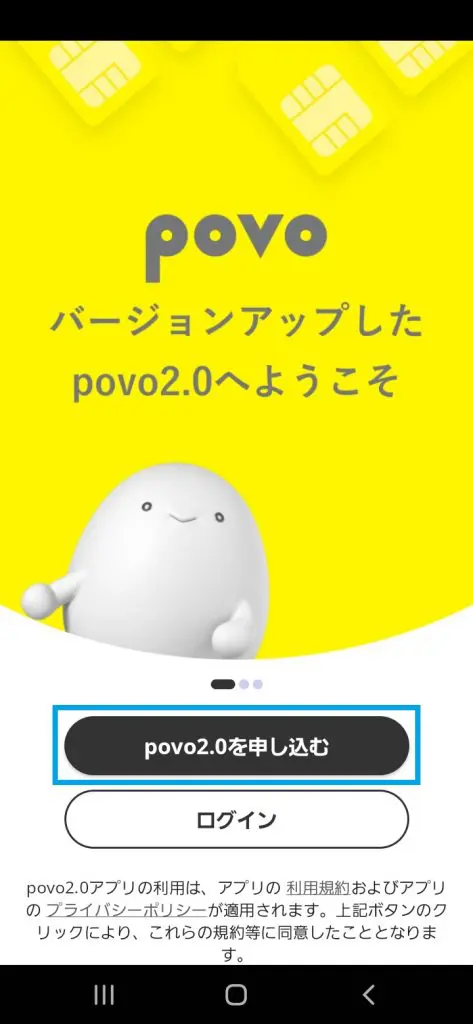
それぞれの規約を確認し【続ける】をタップすると、上記画面に表示が変わります。
この手順ではまず、基本プランへの登録を行ないますので【povo2.0を申し込む】をタップしましょう。
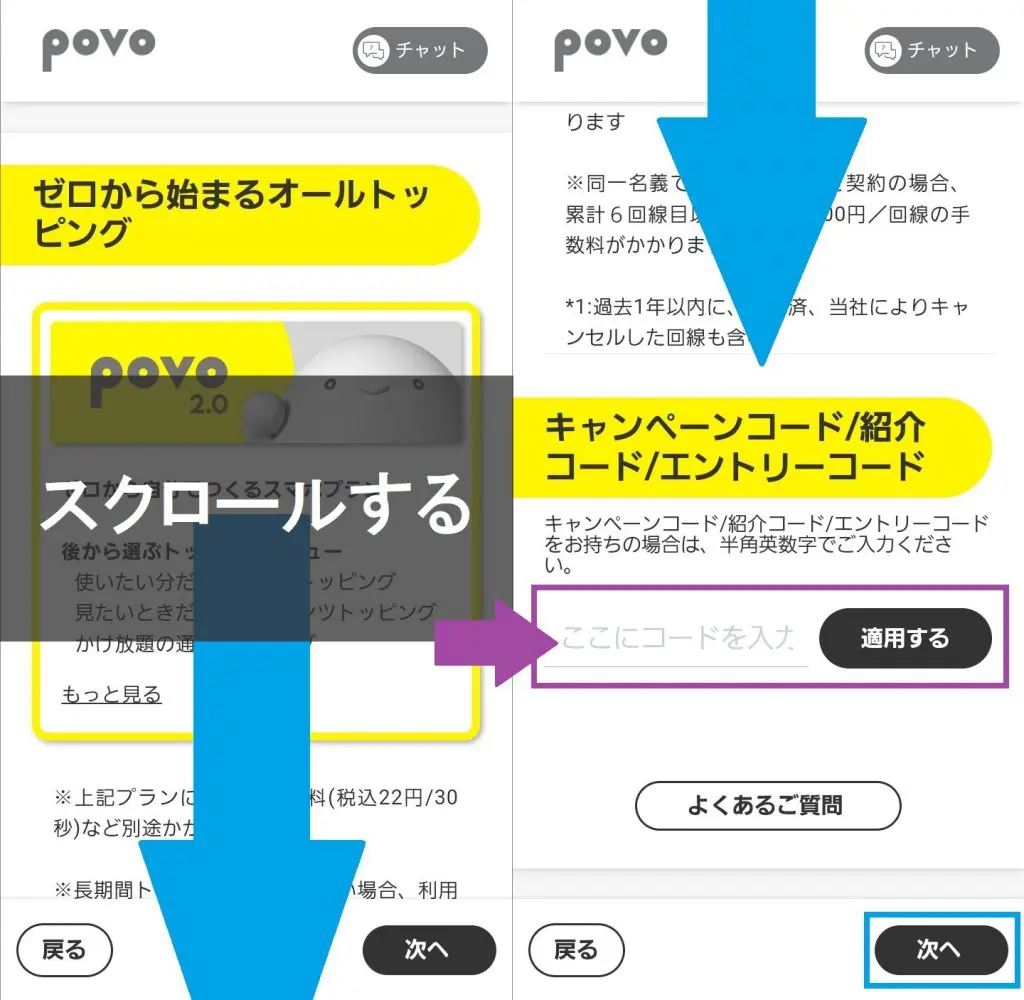
povo2.0を申し込むをタップすると、上記表示に切り替わりますので、画面をスクロールしましょう。
キャンペーンコードや紹介コード、エントリーコードの入力箇所がありますので、これらのコードを持っている方は入力してください。
なお、ここでコードを入力しなくても、あとでもう一度入力できます。
入力せずに次へ進んでも問題ありませんので安心してくださいね。
コードの入力が済んだら【次へ】をタップしてください。
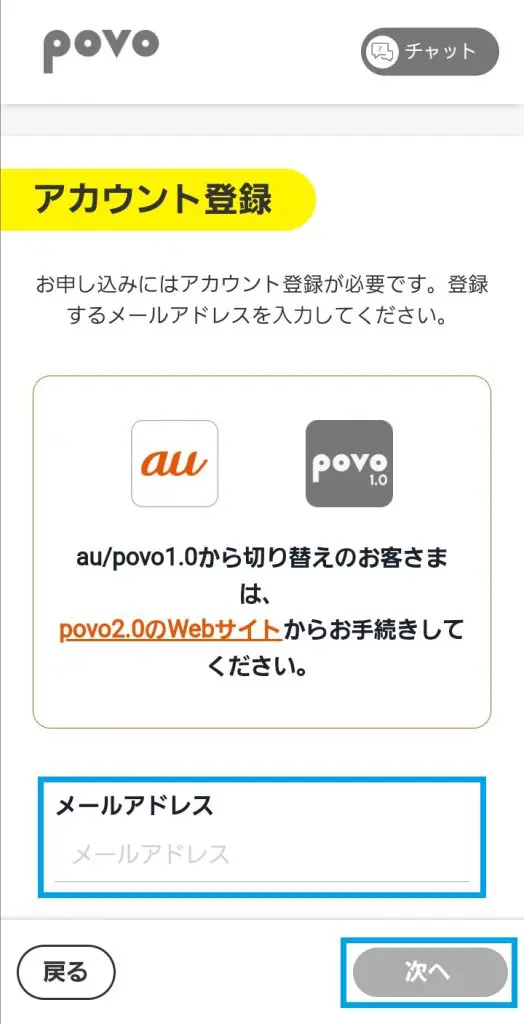
この画面が表示されたら【手続きに必要なものを用意する】で用意したメールアドレスを入力して【次へ】をタップしてください。
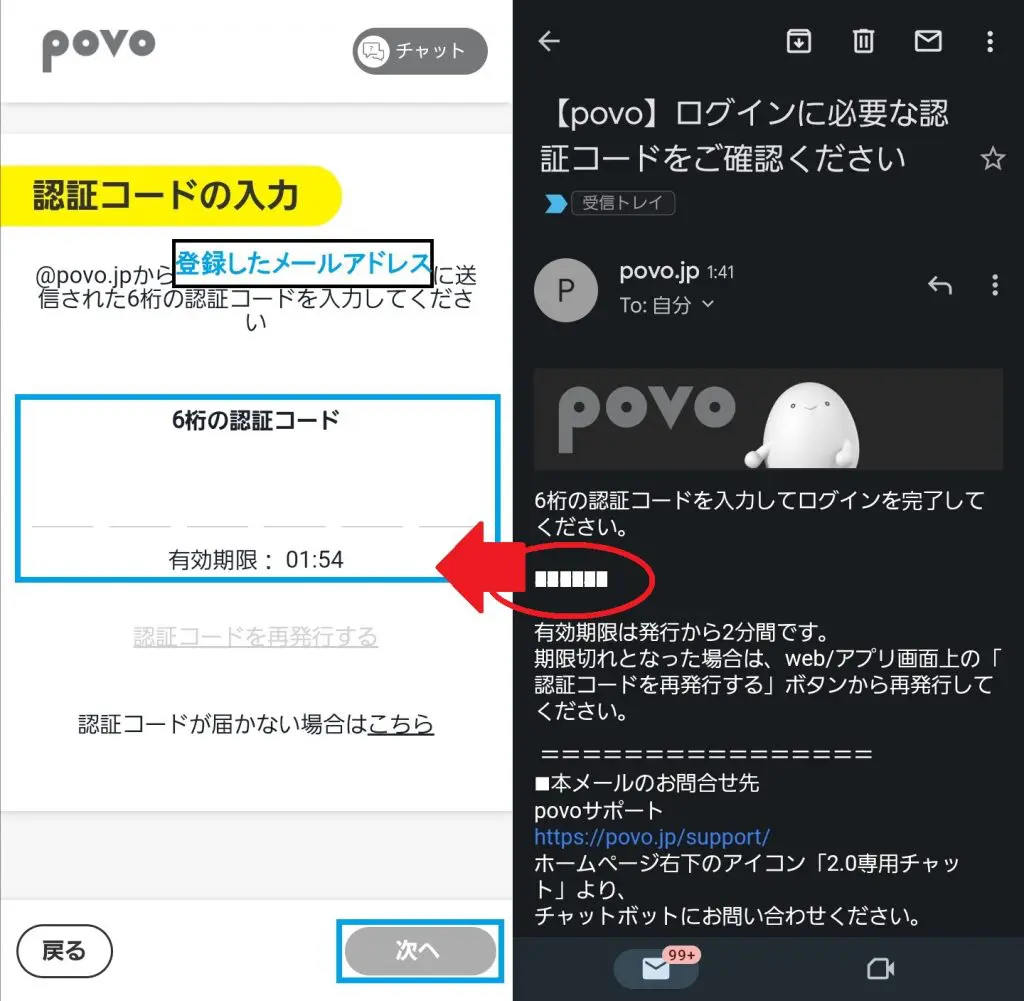
次へをタップすると、上記表示(画像左)になります。
それと同時に、アカウント登録のタイミングで登録したメールアドレス宛に、認証コードが記載されたメールが届きます(画像右)。
メールに記載された6桁の認証コードを、povo2.0アプリの入力欄に入力してください。
コピーペーストで入力すると一番左端の桁のみ入力されますので、必ず手入力するようにしましょう。
入力したコードに間違いがないことを確認し【次へ】をタップします。
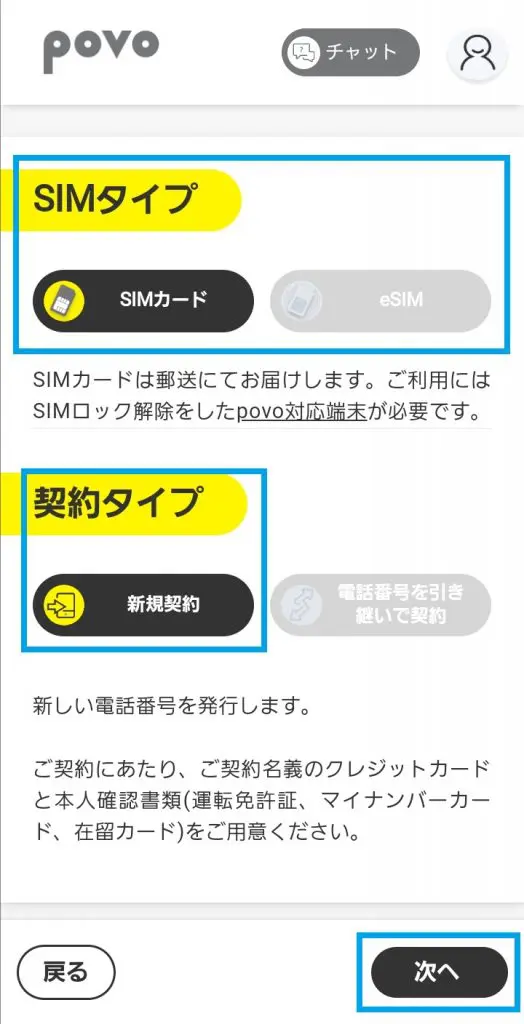
次にSIMカードかeSIMのどちらを発行するのかと、契約種別をどちらにするかを決めます。
SIMの種類は、あなたがpovoで利用する端末が対応しているものを契約するようにしましょう。
とくにeSIMを選ぶときは、機種が対応していないと通信ができませんのでしっかりと確認してください。
契約種別は【新規契約】を選択してくださいね。
これらの項目を選択したら【次へ】をタップしましょう。
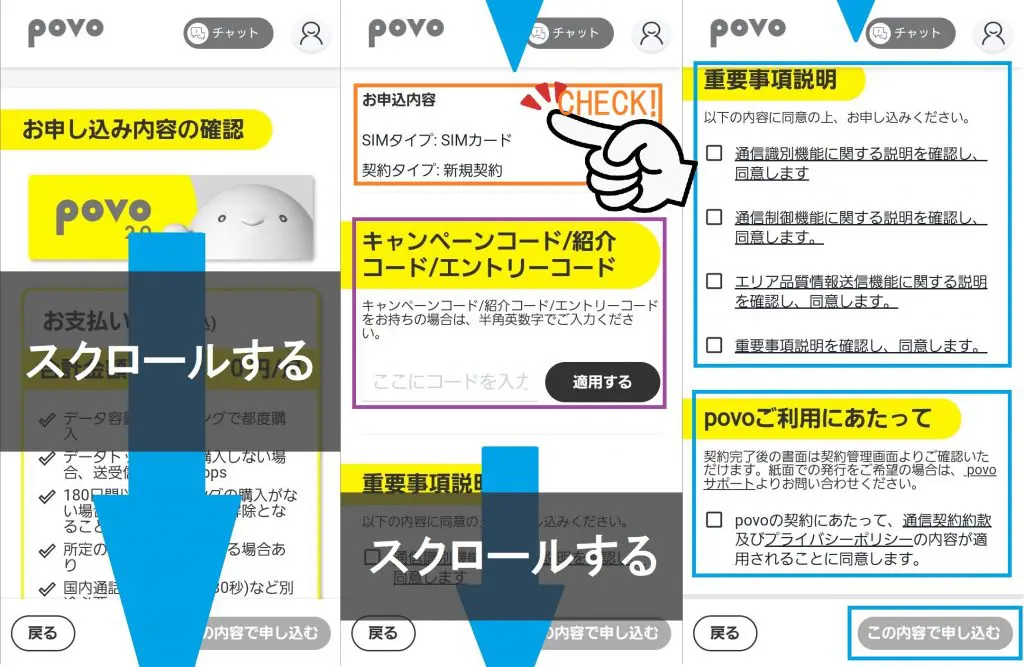
「お申し込み内容の確認」が表示されたら、まず画面をスクロールし【お申込内容】を確認しましょう。
これまでに入力した内容のうち「SIMタイプ」と「契約タイプ」が記載されていますので、申し込み前に再度間違いがないか確認してください。
次に、前の手順でも入力するタイミングがあった「キャンペーンコード」「紹介コード」「エントリーコード」の入力箇所が再度あります。
以前の手順で入力し忘れていた方はこのタイミングで入力しておきましょう。
キャンペーンコードなどの入力をしたら、画面をスクロールし「重要事項説明」の各項目を確認していきます。
それぞれの項目をタップすると、ポップアップウィンドウが開き、詳細な内容が表示されます。
表示された画面を確認し「~~(各項目)に関する説明を確認し、同意します」をタップすると、それぞれの項目のチェックボックスに印がつきますので、すべてを確認し印をつけていきましょう。
画面に表示されているチェックボックスに印がつくと【この内容で申し込む】がタップできるようになります。
【この内容で申し込む】をタップして、基本プランへの登録は完了です。
登録が完了したら、povo2.0アプリは閉じて問題ありません。
アプリを起動してログイン
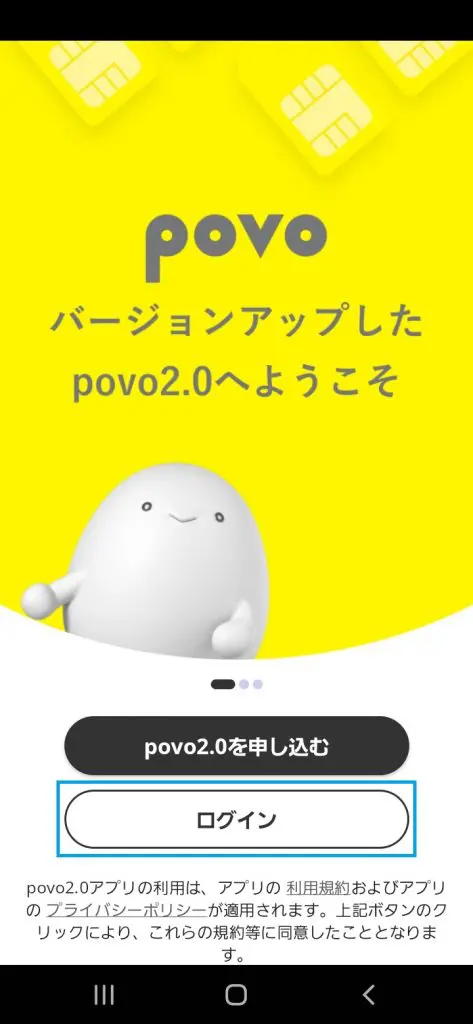
ここまでの手続きが完了したらpovo2.0アプリ経由でログイン手続きを行ないましょう。
povo2.0アプリを立ち上げると、上記表示になりますから【ログイン】をタップしてください。
登録したメールアドレスを入力してログインします。
画面に従って必要事項の入力(クレジットカード情報の入力など)
ログインしたら、必要事項の入力を求められますので、画面の指示に従って情報を入力していきましょう。
eKYC(電子本人認証)の画面で、利用者情報を入力
次にeKYCでの本人確認をしますので、当該サービスへの利用登録を行ないます。
eKYC(電子本人確認)とは「electronic Know Your Customer」の略称で、オンライン上で本人確認が完結する技術・サービスのこと
eKYCの詳細についてはpovo公式ページで解説されていますので、参考にしてみてくださいね。
eKYC認証完了後に登録アドレスに届くメールを確認
eKYCの認証が完了すると、povoに登録したメールアドレス宛にメールが届きます。
「本人確認を行なう」ボタンをタップする
届いたメールに【本人確認を行なう】ボタンが記載されていますので、タップして申し込み手続きの次の手順に進みます。
画面の指示に従って必要事項の入力
【本人確認を行なう】をタップし、画面の指示に従って情報を入力しましょう。
最後にこれまで入力した内容を確認し、間違いがないかチェックしてください。
間違いがないか確認したら【申し込む】をタップして申し込み手続きは完了です。
申し込み手続き完了後、登録したメールアドレスに送られてくる確認メールは大切に保管しておきましょう。
開通手続きをする
開通手続きはSIMカードとeSIMで違います。
SIMカードを契約した場合は、申し込み手続き完了後povoから送られてきますので受け取りましょう。
SIMカードを受け取ったら、端末に挿入する前に有効化しなければなりません。
詳しい手順は「povo公式サイトのSIMカード有効化手続き」に記載されていますので、参考にしながら手続きを行なってください。
なお手続きはpovo2.0アプリから簡単にできますので安心してくださいね。
SIMカード有効化手続きが完了したら、SIMカードを端末に挿入し、通信利用(APN)設定を行ないます。
APN設定は、povo公式サイトより【APN設定プロファイル】をインストールするだけですので簡単です。
詳しくはpovo公式サイトを参考にしてください。
以上の設定が完了したら、モバイルデータ通信が利用できていることを確認するために、発信テスト用番号へ電話発信します。
発信テスト用番号:111(通話料無料)
正常に発信できれば手続きは完了です。
eSIMの場合
eSIMはSIMカードと違って配送が必要ないため、ここまでの手順が正常に完了していれば、すぐに開通手続きができます。
まずはeSIMの有効化を行ないましょう。
eSIMの有効化についての詳しい手順は「povo公式サイトのSIMカード有効化手続き」に記載されていますので、参考にしながら手続きを行なってください。
なお手続きはpovo2.0アプリから簡単にできます。
eSIMの有効化手続きが完了したら、通信利用(APN)設定を行ないます。
APN設定は、povo公式サイトより【APN設定プロファイル】をインストールするだけですので簡単です。
詳しくはpovo公式サイトを参考にしてください。
以上の設定が完了したら、モバイルデータ通信が利用できていることを確認するために、発信テスト用番号へ電話発信します。
発信テスト用番号:111(通話料無料)
正常に発信できれば手続きは完了です。
eSIMを検討している方は、eSIM対応の格安SIMもチェックしておきましょう。
povoへMNP(他社・UQモバイルから乗り換え)する申し込み手順
povoへMNP乗り換えするときの申し込み方法について解説します。
この項目では、UQモバイルおよび他社からの乗り換えが対象です。
それぞれ詳しく見ていきましょう。
手続きに必要なものを用意する
まずはpovoの申し込み手続きに必要なものを用意しましょう。
手続きに必要なものは下記のとおりです。
- 本人確認書類
- クレジットカード
- povoで利用する端末
- povoに登録するメールアドレス
- povo2.0アプリ
- MNP予約番号
本人確認書類は、運転免許証やマイナンバーカード、在留カードが利用できます。
いずれかの提示できるものを用意してくださいね。
支払い方法はクレジットカードに加えてペイディに対応、口座振替や払込票による支払いは利用できません。
クレジットカードがない方は、ペイディでのお支払いを選択してくださいね。
次にpovoで利用する端末ですが、povoでは端末販売がなされていません。
ですので【povoで機種変更する方法】で紹介したようにauオンラインショップまたは、auショップで使用する端末を購入するか、AppleStoreなどのメーカー直売ストアでSIMフリー端末を購入するようにしましょう。
povoで利用できる端末は【povoの対応機種紹介】で解説していますので、あわせてご確認ください。
povoに登録するメールアドレスも作成しておきましょう。
登録するメールアドレスには、キャリアのメールアドレスが利用できません。
GmailやYahoo!メールなど、フリーメールを準備してくださいね。
ここまで準備できたら【povo2.0アプリ】を現在利用しているスマホへダウンロードし、インストールします。
povoはアプリでの申し込み前提となっているため、povo2.0アプリは必ずインストールしてくださいね。
なお、povo2.0アプリはこちらから簡単にストアページへ移動できます。
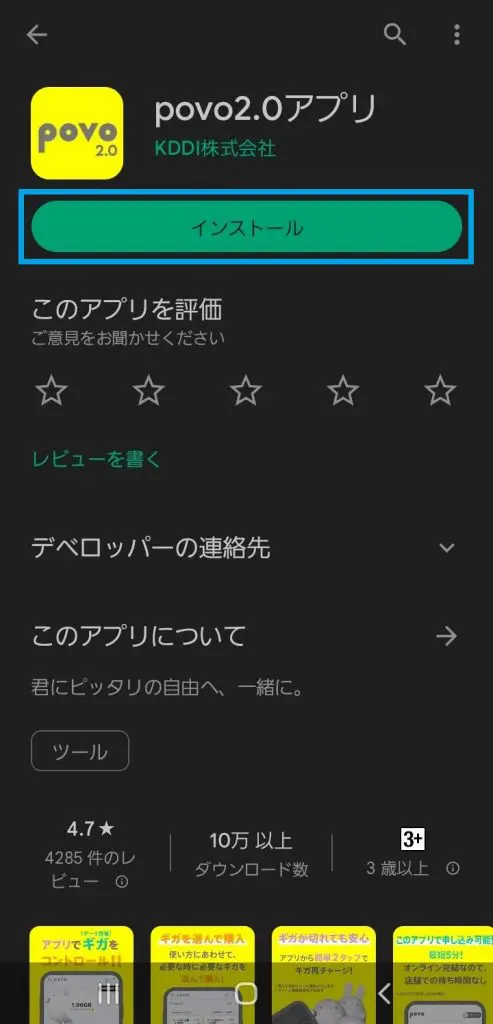
ストアページへ移動したら【インストール】をタップして、スマホにpovo2.0アプリをダウンロードしてください。
最後に、現在利用している回線サービスのMNP予約番号を発行します。
はじめに注意しておきたいのが、MNP予約番号は発行から15日間の有効期限があり、また有効期限が指定の日数以上余裕がある状態でMNP転出・転入を行なわなければなりません。
また、povoで手続きをするために有効期限の残日数が13日以上残っていなければ手続きできない点に注意しましょう。
MNP予約番号は、乗り換えを決意してからすべての準備が整ったあとで発行するようにしましょう。
以上を確認したうえで、現在利用しているサービスのMNP予約番号を発行してくださいね。
なお、主要各社のMNP予約番号発行ページを下記にまとめていますので、乗り換える意思が固まった方はご参考ください。
povo2.0へ申し込む
事前準備するものを揃えたら、いよいよ申し込み手続き開始です。
下記の手順で申し込みを行ないます。
povoに他社からの乗り換えで契約する際、新規契約同様に必要となるのが【povo2.0アプリ】です。
【手続きに必要なものを用意する】で解説しているので、確認してくださいね。
povo2.0アプリを開き【お申し込みはこちら】をタップする
基本的にpovo2.0アプリを使って申し込みを行ないますが、基本プランの登録についてはスマホのブラウザアプリからWEBサイトへ移動して登録することもできます。
povo2.0アプリを使った方が簡単ですので、アプリからの手続きがおすすめです。
ここでは、povo2.0アプリを使った基本プランの登録方法を紹介します。
以下のとおり進めていきますので、参考にしてください。
まずは【手続きに必要なものを用意する】でインストールしたpovo2.0アプリを開きましょう。
初めてpovo2.0アプリを開くと「povo2.0アプリ/WEBサイトご利用規約」および「povo2.0アプリに関するアプリケーション・プライバシーポリシー」が順番に表示されます。
それぞれページ下部までスクロールし、続けるをタップしてください。
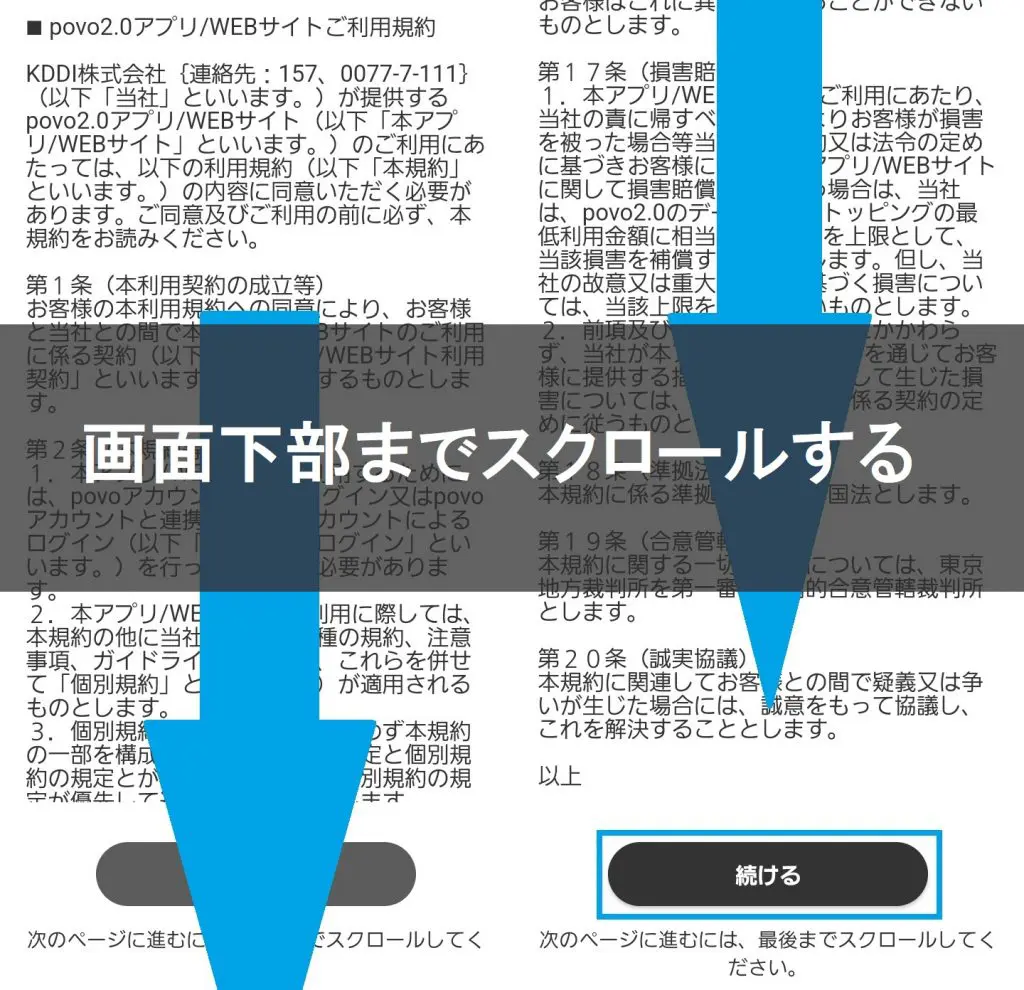

以上を確認してそれぞれ【続ける】をタップし次の手順へ進めてください。
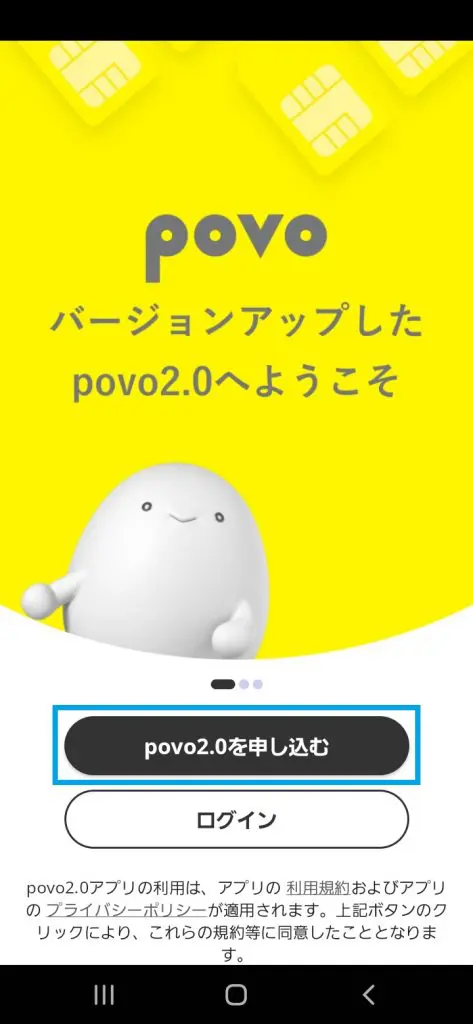
それぞれの規約を確認し【続ける】をタップすると、上記画面に表示が変わります。
この手順ではまず、基本プランへの登録を行ないますので【povo2.0を申し込む】をタップしましょう。
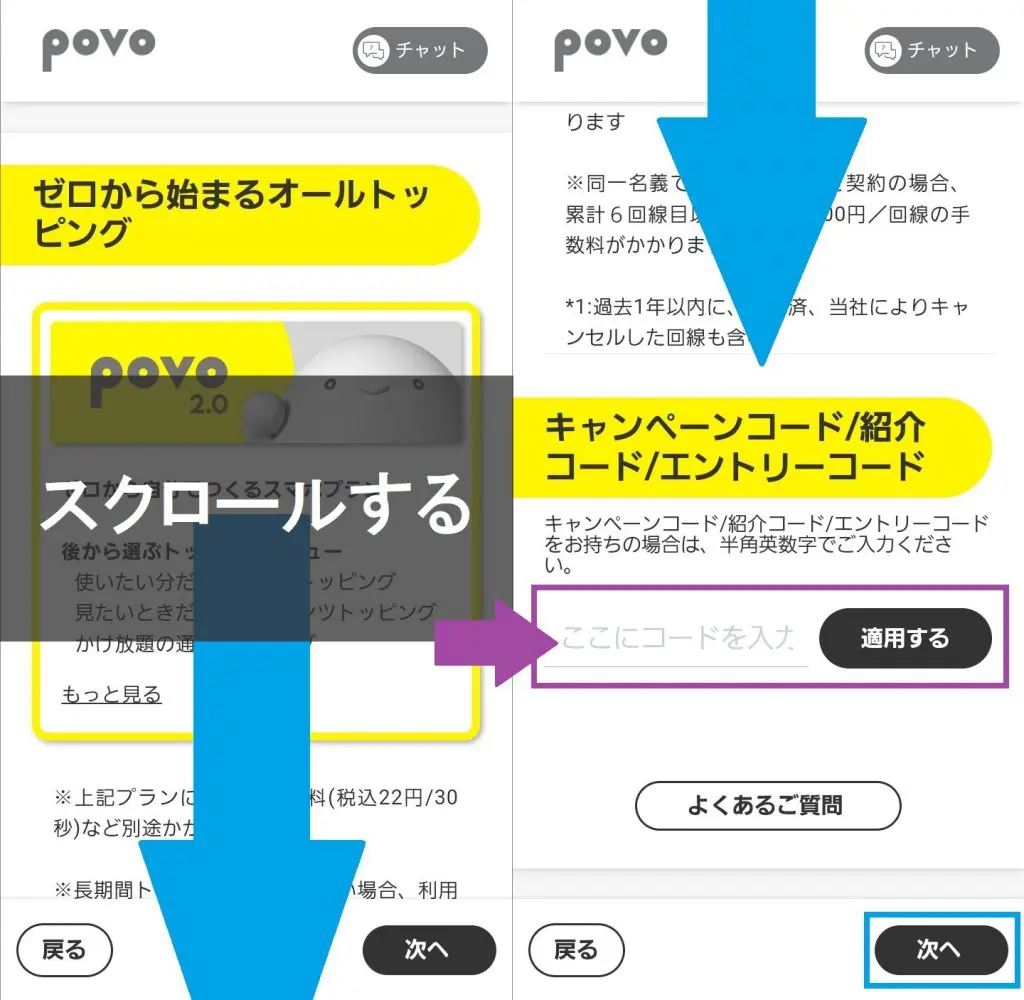
povo2.0を申し込むをタップすると、上記表示に切り替わりますので、画面をスクロールしましょう。
キャンペーンコードや紹介コード、エントリーコードの入力箇所がありますので、これらのコードを持っている方は入力してください。
なお、ここでコードを入力しなくても、あとでもう一度入力できます。
入力せずに次へ進んでも問題ありませんので安心してくださいね。
コードの入力が済んだら【次へ】をタップしてください。
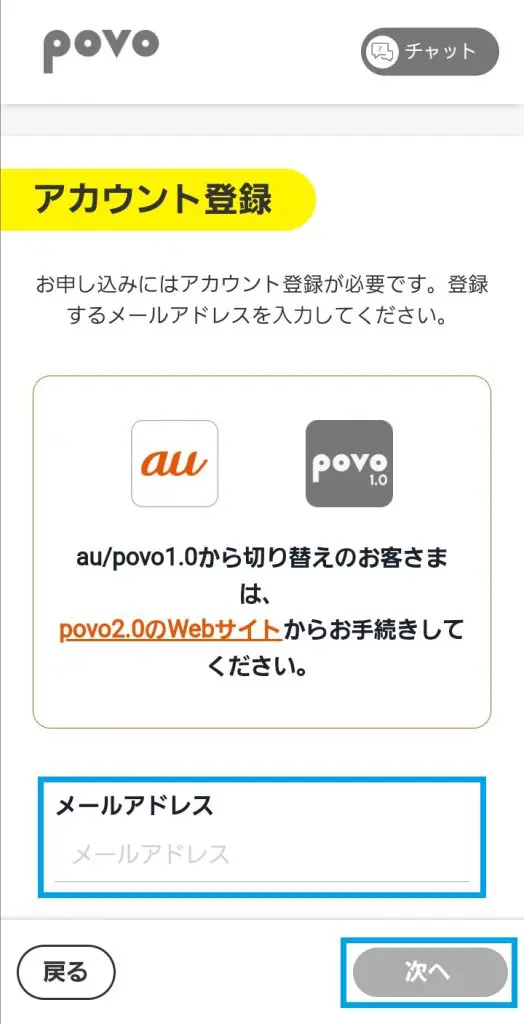
この画面が表示されたら【手続きに必要なものを用意する】で用意したメールアドレスを入力して【次へ】をタップしてください。
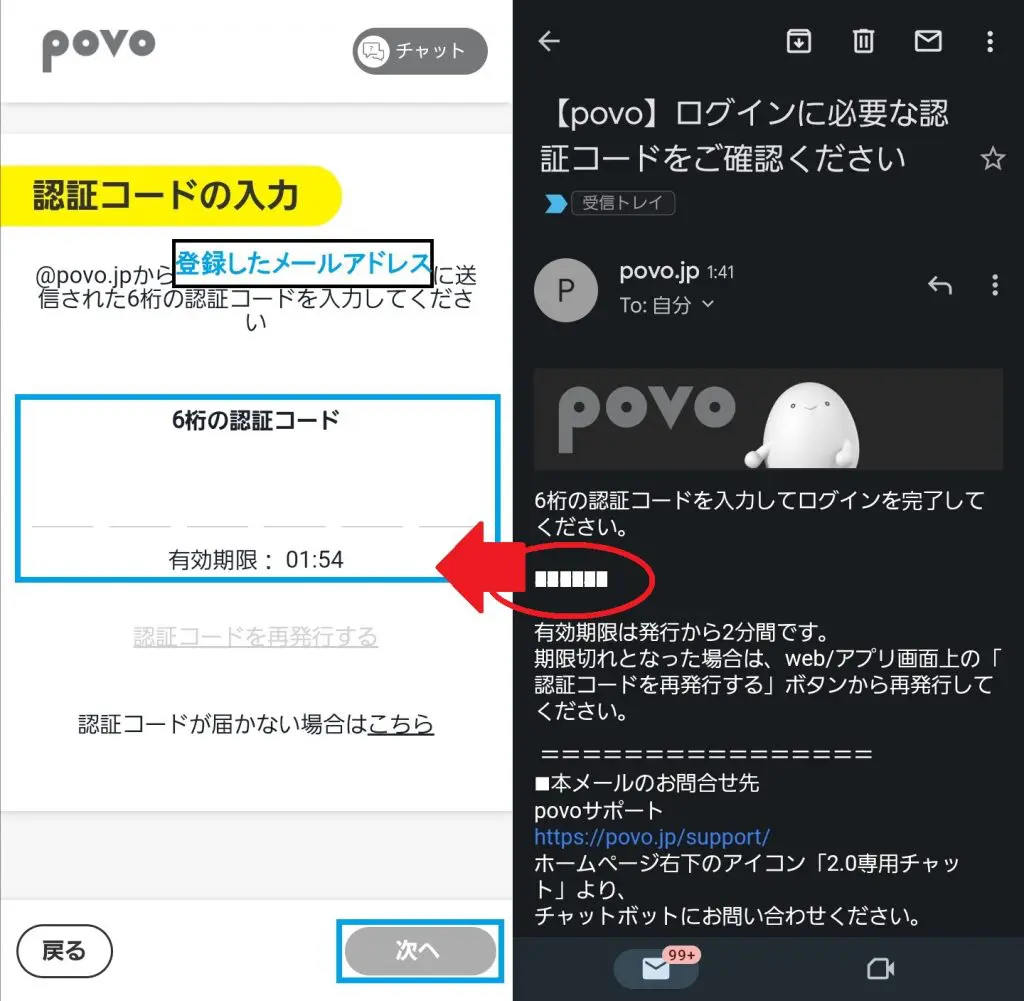
次へをタップすると、上記表示(画像左)になります。
それと同時に、アカウント登録のタイミングで登録したメールアドレス宛に、認証コードが記載されたメールが届きます(画像右)。
メールに記載された6桁の認証コードを、povo2.0アプリの入力欄に入力してください。
コピーペーストで入力すると一番左端の桁のみ入力されますので、必ず手入力するようにしましょう。
入力したコードに間違いがないことを確認し【次へ】をタップします。
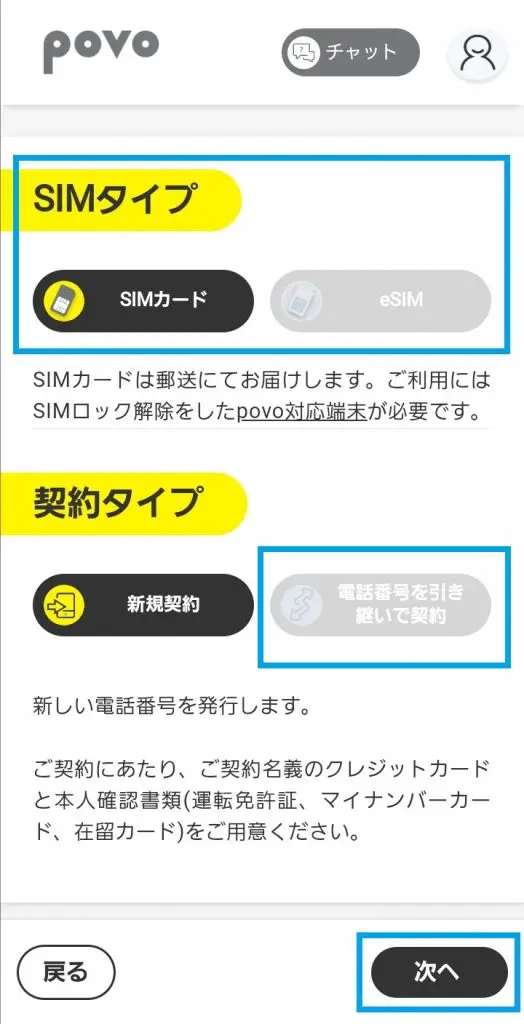
次にSIMカードかeSIMのどちらを発行するのか、契約種別をどちらにするかを決めます。
SIMの種類は、あなたがpovoで利用する端末が対応しているものを契約するようにしましょう。
とくにeSIMは、対応していないと通信ができませんので、しっかりと確認してください。
契約種別は【電話番号を引き継いで契約】を選択してくださいね。
これらの項目を選択したら【次へ】をタップしましょう。
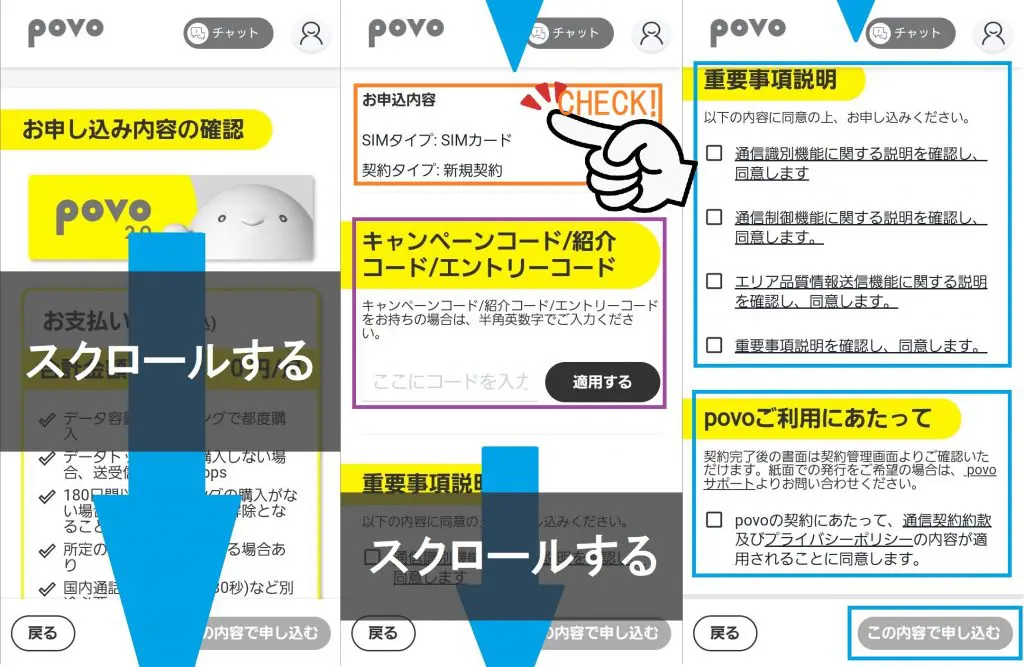
「お申し込み内容の確認」が表示されたら、まず画面をスクロールし【お申込内容】を確認しましょう。
これまでに入力した内容のうち「SIMタイプ」と「契約タイプ」が記載されていますので、申し込み前に再度間違いがないか確認してください。
次に以前の手順でも入力するタイミングがあった「キャンペーンコード」「紹介コード」「エントリーコード」の入力箇所が再度あります。
以前の手順で入力し忘れていた方はこのタイミングで入力しておきましょう。
キャンペーンコードなどの入力をしたら、画面をスクロールし「重要事項説明」の各項目を確認していきます。
それぞれの項目をタップすると、ポップアップウィンドウが開き、詳細な内容が表示されます。
表示された画面を確認し「~~(各項目)に関する説明を確認し、同意します」をタップすると、それぞれの項目のチェックボックスに印がつきますので、すべてを確認し印をつけていきましょう。
画面に表示されているチェックボックスに印がつくと【この内容で申し込む】がタップできるようになります。
【この内容で申し込む】をタップして、基本プランへの登録は完了です。
登録が完了したら、povo2.0アプリは閉じて問題ありません。
アプリを起動してログイン
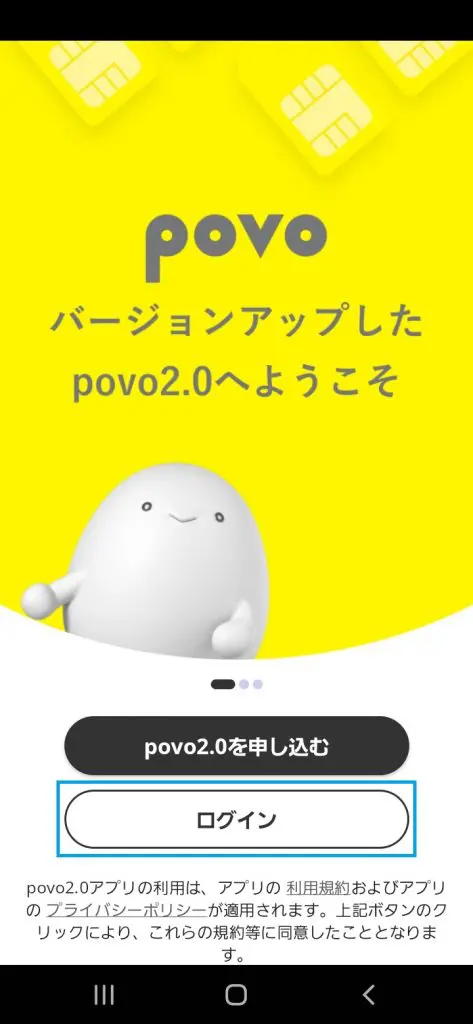
ここまでの手続きが完了したらpovo2.0アプリ経由でログイン手続きを行ないましょう。
povo2.0アプリを立ち上げると、上記表示になりますから【ログイン】をタップしてください。
登録したメールアドレスを入力してログインします。
画面に従って必要事項の入力(クレジットカード情報の入力など)
ログインしたら、必要事項の入力を求められますので、画面の指示に従って情報を入力していきましょう。
eKYC(電子本人認証)の画面で、利用者情報を入力
次にeKYCでの本人確認をしますので、当該サービスへの利用登録を行ないます。
eKYC(電子本人確認)とは「electronic Know Your Customer」の略称で、オンライン上で本人確認が完結する技術・サービスのこと
eKYCの詳細についてはpovo公式ページで解説されていますので、参考にしてみてくださいね。
eKYC認証完了後に登録アドレスに届くメールを確認
eKYCの認証が完了すると、povoに登録したメールアドレス宛にメールが届きます。
「本人確認を行なう」ボタンをタップする
届いたメールに【本人確認を行なう】ボタンが記載されていますので、タップして申し込み手続きの次の手順に進みます。
画面の指示に従って必要事項の入力
【本人確認を行なう】をタップし、画面の指示に従って情報を入力しましょう。
最後にこれまで入力した内容を確認し、間違いがないかチェックしてください。
間違いがないか確認したら【申し込む】をタップして申し込み手続きは完了です。
申し込み手続き完了後、登録したメールアドレスに送られてくるメールは大切に保管しておきましょう。
開通手続きをする
開通手続きはSIMカードとeSIMで違います。
SIMカードを契約した場合は、申し込み手続き完了後povoから送られてきますので受け取りましょう。
SIMカードを受け取ったら、端末に挿入する前に有効化しなければなりません。
詳しい手順は「povo公式サイトのSIMカード有効化手続き」に記載されていますので、参考にしながら手続きを行なってください。
なお手続きはpovo2.0アプリから簡単にできますので安心してくださいね。
SIMカード有効化手続きが完了したら、SIMカードを端末に挿入し、通信利用(APN)設定を行ないます。
APN設定は、povo公式サイトより【APN設定プロファイル】をインストールするだけですので簡単です。
詳しくはpovo公式サイトを参考にしてください。
以上の設定が完了したら、モバイルデータ通信が利用できていることを確認するために、発信テスト用番号へ電話発信します。
発信テスト用番号:111(通話料無料)
正常に発信できれば手続きは完了です。
eSIMの場合
eSIMはSIMカードと違って配送が必要ないため、ここまでの手順が正常に完了していれば、すぐに開通手続きができます。
まずはeSIMの有効化を行ないましょう。
eSIMの有効化についての詳しい手順は「povo公式サイトのSIMカード有効化手続き」に記載されていますので、参考にしながら手続きを行なってください。
なお手続きはpovo2.0アプリから簡単にできますよ。
eSIMの有効化手続きが完了したら、通信利用(APN)設定を行ないます。
APN設定は、povo公式サイトより【APN設定プロファイル】をインストールするだけですので簡単です。
詳しくはpovo公式サイトを参考にしてください。
以上の設定が完了したら、モバイルデータ通信が利用できていることを確認するために、発信テスト用番号へ電話発信します。
発信テスト用番号:111(通話料無料)
正常に発信できれば手続きは完了です。
povo1.0から2.0へプラン変更する手順
以前からpovoを利用している方で、旧プランであるpovo1.0を利用している方がpovo2.0にプラン変更するときの手順を解説します。
大まかな流れは以下のとおりです。
なおpovo1.0からpovo2.0へプラン変更する場合、手続きはpovo1.0で利用しているスマートフォンのWEBブラウザから進めなければなりません。
この点に注意して手続きを進めましょう。
手続きに必要なものを用意する
povo1.0からpovo2.0へプラン変更するときに必要なものは下記のとおりです。
- クレジットカード
- povo1.0で利用していた端末
- povo1.0にキャリアメールを設定している方はフリーメールのアドレスを準備する
支払い方法はクレジットカードに加えてペイディに対応、口座振替や払込票による支払いはできません。
クレジットカードがない方はペイディでのお支払いを選択してくださいね。
また、前述しましたがpovo1.0からpovo2.0にプラン変更する際、手続きにはpovo1.0で利用していた端末が必要になります。
なおpovoでの機種変更についてですが、povoでは端末販売がなされていません。
ですのでpovo1.0で利用していた端末から、povo2.0にプラン変更するときに新しいスマホを購入する予定の方は注意しておきましょう。
機種変更は【povoで機種変更する方法】で紹介したように、auオンラインショップまたはauショップで購入するか、AppleStoreなどのメーカー直売ストアでSIMフリー端末を購入するようにしましょう。
povoで利用できる端末は【povoの対応機種紹介】で解説していますので、あわせてご確認ください。
povo1.0にキャリアメールアドレスを登録している方は、povo2.0では利用できません。
そのため、GmailやYahoo!メールなどのフリーメールアドレスを準備しておきましょう。
これらのメールアドレスは費用などは発生せず、無料で利用できますので安心してくださいね。
au ID認証とpovo2.0のアカウント作成
まずはpovo1.0で利用していたau IDで、povo2.0にログインを行ないます。
povo2.0公式サイトへアクセスしましょう。
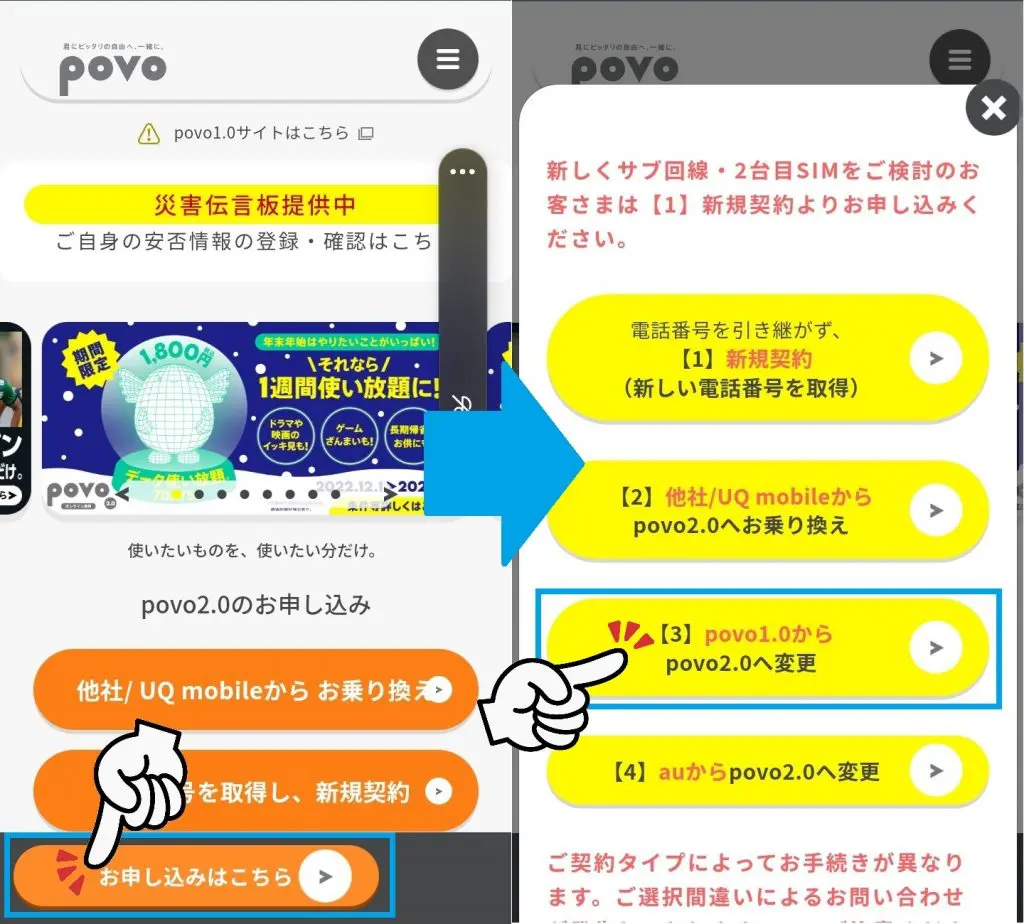
povo2.0公式サイトへアクセスし【お申し込みはこちら】をタップしましょう。
表示された項目の【③ povo1.0からpovo2.0へ変更】をタップしてください。
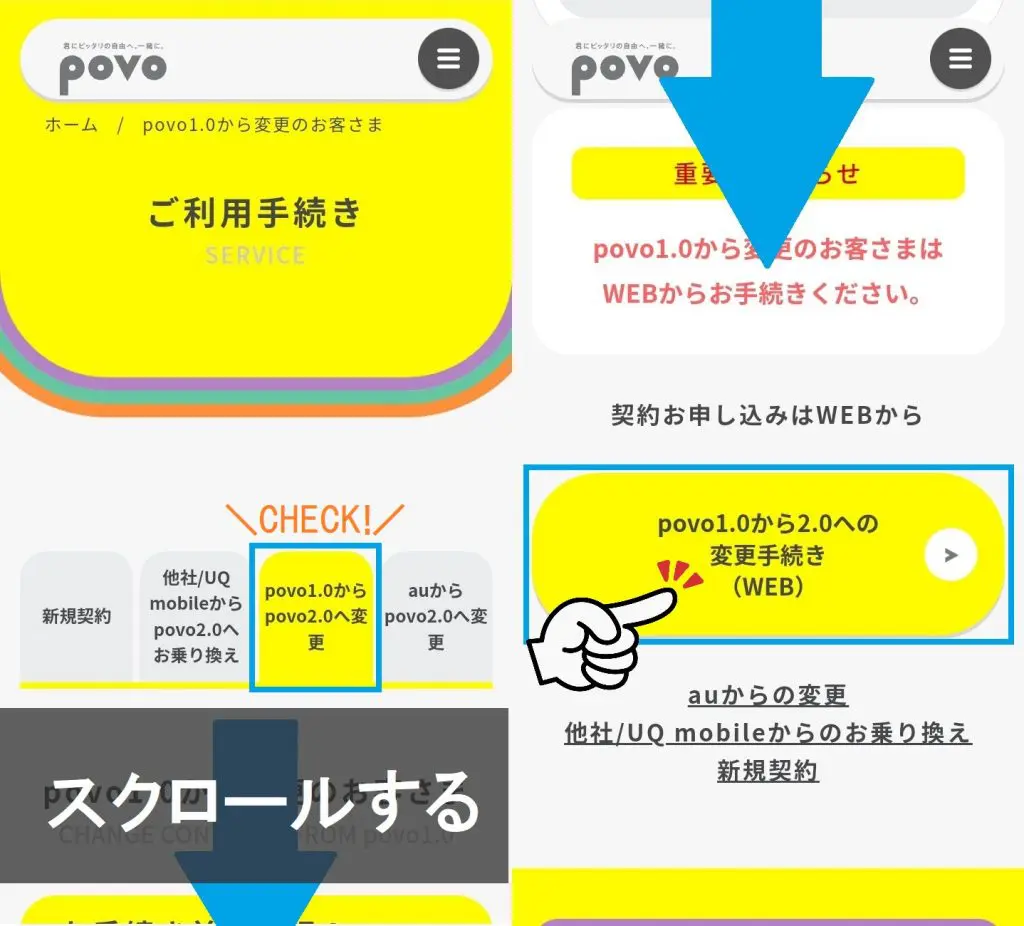
ページが推移しますので、表示されたページのタブが「povo1.0からpovo2.0へ変更」になっていることを確認して、画面をスクロールします。
画面をスクロールすると、重要なお知らせが表示されている付近に【povo1.0からpovo2.0へ変更手続き(WEB)】がありますのでタップして次へ進みます。
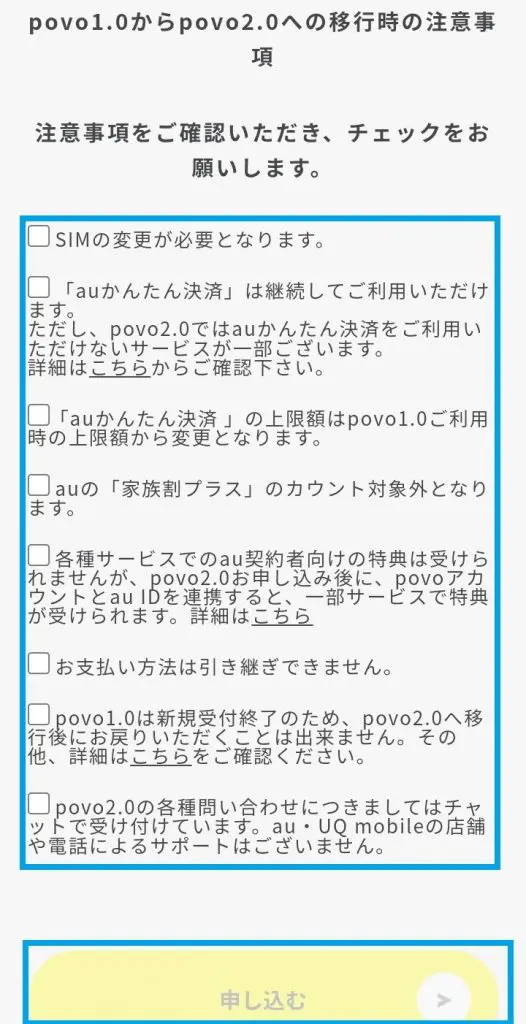
「注意事項をご確認いただき、チェックをお願いします。」画面が表示されますので、各チェックボックスをタップして印をつけていきましょう。
すべてのチェックボックスに印がつけたら【申し込む】をタップしてください。
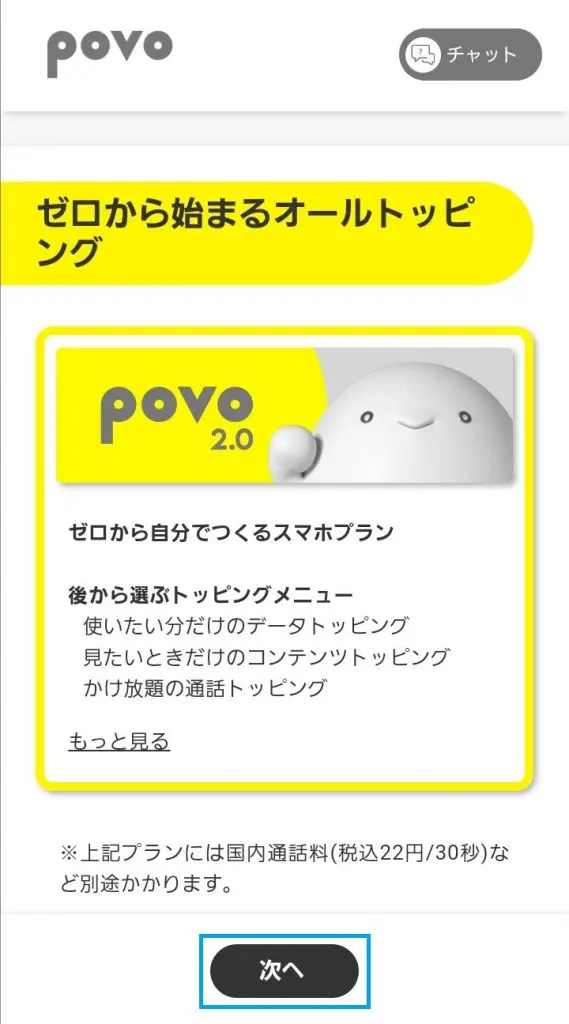
画面が切り替わったら【次へ】をタップしましょう。
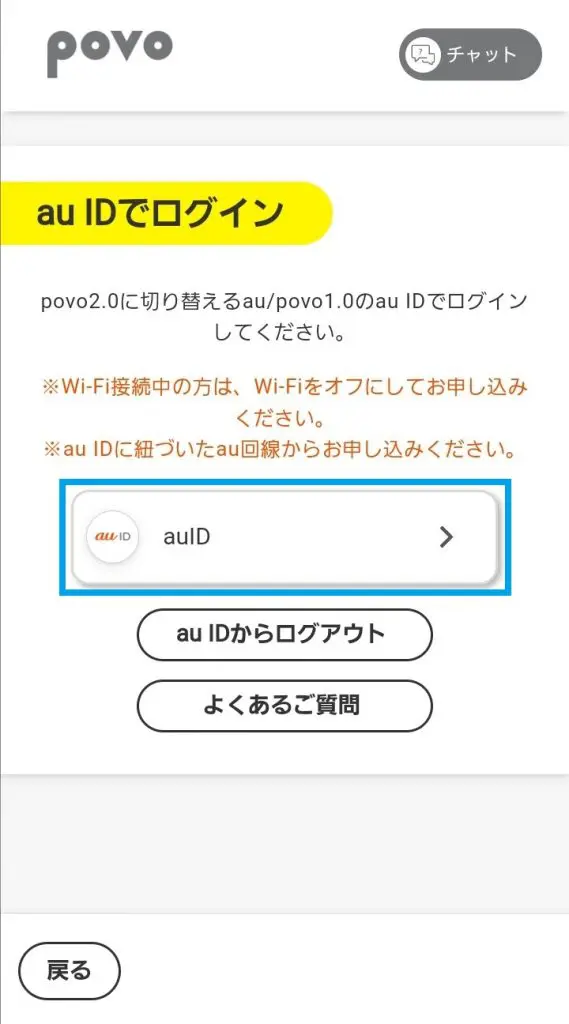
表示された画面に【auID】がありますので、タップしてau IDによるログインを行なってください。
なお、au IDでログインする際は下記に注意しましょう。
- au IDへログインするタイミングから申し込み完了まではWi-Fiをオフにする
- povo1.0で利用していたau IDでログインする
- au ID入力時、4ケタの暗証番号が必要になる
ログイン後、povo1.0に登録しているメールアドレスを確認してください。
キャリアメール(@ezweb.ne.jpなど)を設定している方は、povo2.0では利用できませんので、GmailやYahoo!メールなど、フリーメールを準備しておきましょう。
また、au IDへログインする際、au ID制作時またはpovo1.0契約時に設定した4ケタの暗証番号の入力が必要になります。
確認し準備しておいてくださいね。
povo2.0へ申し込む
au IDでログインしたら、povo2.0へ申し込み手続きを行ないます。
画面の指示に従って必要な情報を入力するだけですので簡単ですよ。
大まかな手順は以下のとおりです。
- SIMタイプ(SIMカード・eSIM)を選択する
- 契約者情報を入力する
- 同意事項の確認を行ない申し込み手続き完了
開通手続きをする
開通手続きはSIMカードとeSIMで違います。
SIMカードを契約した場合は、申し込み手続き完了後povoから送られてきますので受け取りましょう。
SIMカードを受け取ったら、端末に挿入する前に有効化しなければなりません。
詳しい手順は「povo公式サイトのSIMカード有効化手続き」に記載されていますので、参考にしながら手続きを行なってください。
なお手続きはpovo2.0アプリから簡単にできますので安心してくださいね。
SIMカード有効化手続きが完了したら、SIMカードを端末に挿入し、通信利用(APN)設定を行ないます。
APN設定は、povo公式サイトより【APN設定プロファイル】をインストールするだけですので簡単です。
詳しくはpovo公式サイトを参考にしてください。
以上の設定が完了したら、モバイルデータ通信が利用できていることを確認するために、発信テスト用番号へ電話発信します。
発信テスト用番号:111(通話料無料)
正常に発信できれば手続きは完了です。
eSIMの場合
eSIMはSIMカードと違って配送が必要ないため、ここまでの手順が正常に完了していれば、すぐに開通手続きができます。
まずはeSIMの有効化を行ないましょう。
eSIMの有効化についての詳しい手順は「povo公式サイトのSIMカード有効化手続き」に記載されていますので、参考にしながら手続きを行なってください。
なお手続きはpovo2.0アプリからできます。
eSIMの有効化手続きが完了したら、通信利用(APN)設定を行ないます。
APN設定は、povo公式サイトより【APN設定プロファイル】をインストールするだけですので簡単です。
詳しくはpovo公式サイトを参考にしてください。
以上の設定が完了したら、モバイルデータ通信が利用できていることを確認するために、発信テスト用番号へ電話発信します。
発信テスト用番号:111(通話料無料)
正常に発信できれば手続きは完了です。
auからpovoに乗り換えする手順
auを利用している方がpovo2.0に乗り換えるときの手順を解説します。
大まかな流れは以下のとおりです。
なおauからpovo2.0へ乗り換える場合、手続きはauで利用しているスマートフォンのWEBブラウザから進めなければなりません。
また、名目上乗り換えですがMNP予約番号の発行は必要なく、間違って発行した場合は乗り換え手続きができません。
この点に注意して手続きを進めましょう。
手続きに必要なものを用意する
auからpovo2.0へ乗り換えるときに必要なものは下記のとおりです。
- クレジットカード
- auで利用していた端末
- フリーメールのアドレスを準備する
支払い方法はクレジットカードに加えてペイディに対応、口座振替や払込票による支払いはできません。
クレジットカードがない方は、ペイディでのお支払いを選択してくださいね。
また、前述しましたがauからpovo2.0に乗り換える際、手続きにはauで利用していた端末が必要になります。
なおpovoでの機種変更についてですが、povoでは端末販売がなされていません。
ですのでauで利用していた端末から、povo2.0にプラン変更するときに新しいスマホを購入する予定の方は注意しておきましょう。
機種変更は【povoで機種変更する方法】で紹介したように、auオンラインショップまたはauショップで購入するか、AppleStoreなどのメーカー直売ストアでSIMフリー端末を購入するようにしましょう。
povoで利用できる端末は【povoの対応機種紹介】で解説していますので、あわせてご確認ください。
auに契約している現段階であれば、auのキャンペーンを利用してお得に機種変更ができます。
povo2.0に乗り換えたあとに機種変更するのは損する可能性があるため、機種変更を考えているのであれば、povo2.0に申し込みする前に済ませておきましょう。
auを利用している方は、キャリアメールを利用しているかと思いますが、povo2.0ではキャリアメールの登録ができません。
そのため、GmailやYahoo!メールなどのフリーメールアドレスを準備しておきましょう。
これらのメールアドレスは費用などは発生せず、無料で利用できますので安心してくださいね。
\ 頭金0円(税込み)のオンラインショップ /
au ID認証とpovo2.0のアカウント作成
まずはauで利用していたau IDで、povo2.0にログインを行ないます。
povo2.0公式サイトへアクセスしてください。
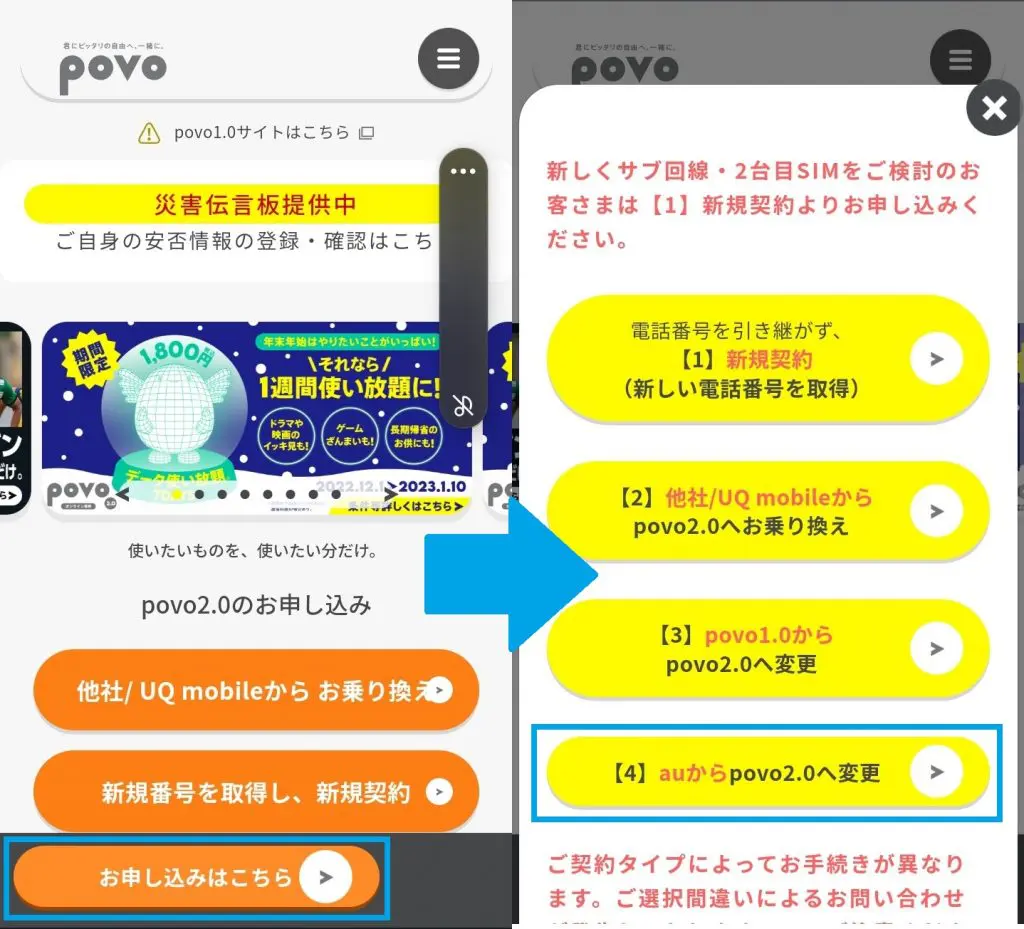
povo2.0公式サイトへアクセスし【お申し込みはこちら】をタップしましょう。
表示された項目の【④ auからpovo2.0へ変更】をタップしてください。
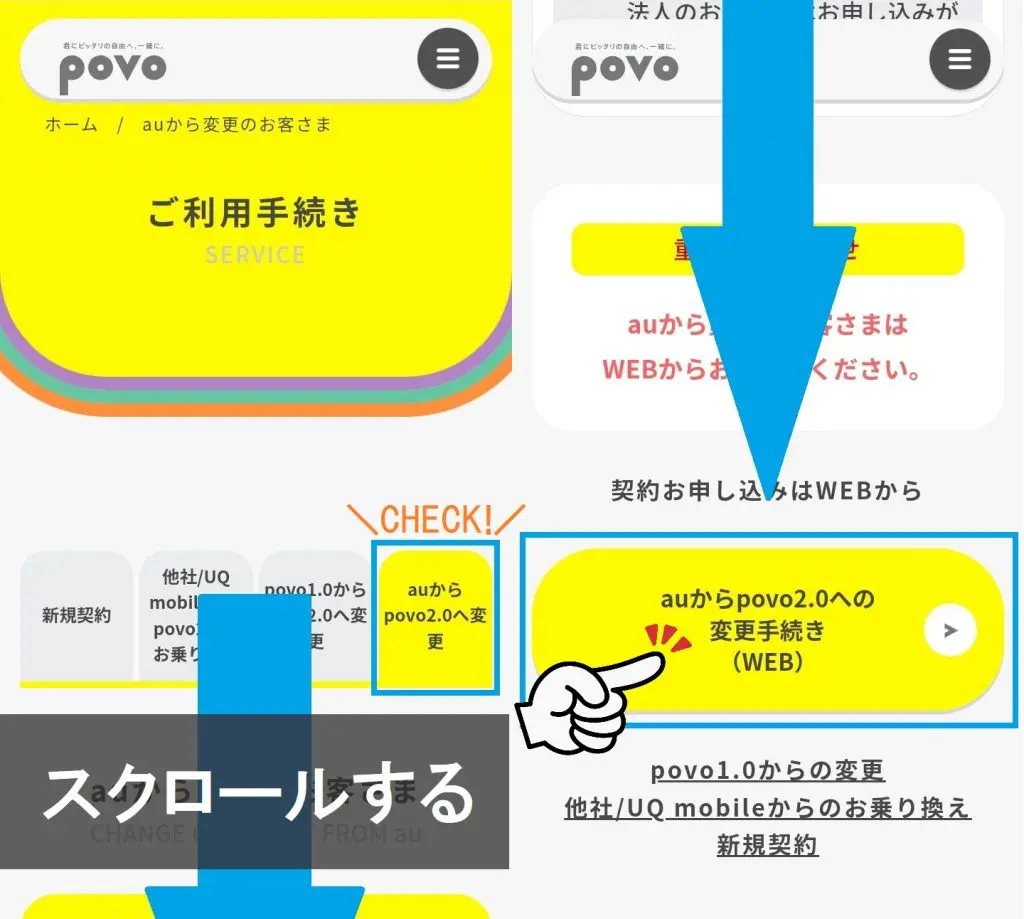
ページが推移しますので、表示されたページのタブが「auからpovo2.0へ変更」になっていることを確認して、画面をスクロールします。
画面をスクロールすると、重要なお知らせが表示されている付近に【auからpovo2.0へ変更手続き(WEB)】がありますのでタップして次へ進みます。
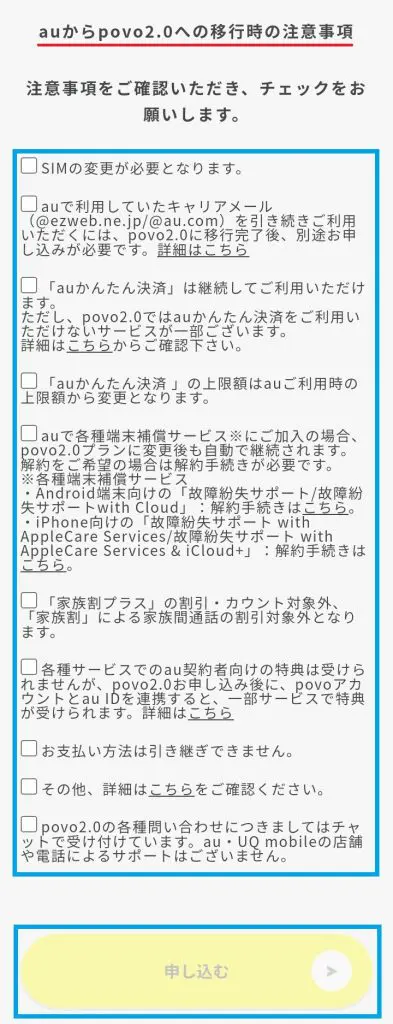
「注意事項をご確認いただき、チェックをお願いします。」画面が表示されますので、各チェックボックスをタップして印をつけていきましょう。
すべてのチェックボックスに印をつけたら【申し込む】をタップしてください。
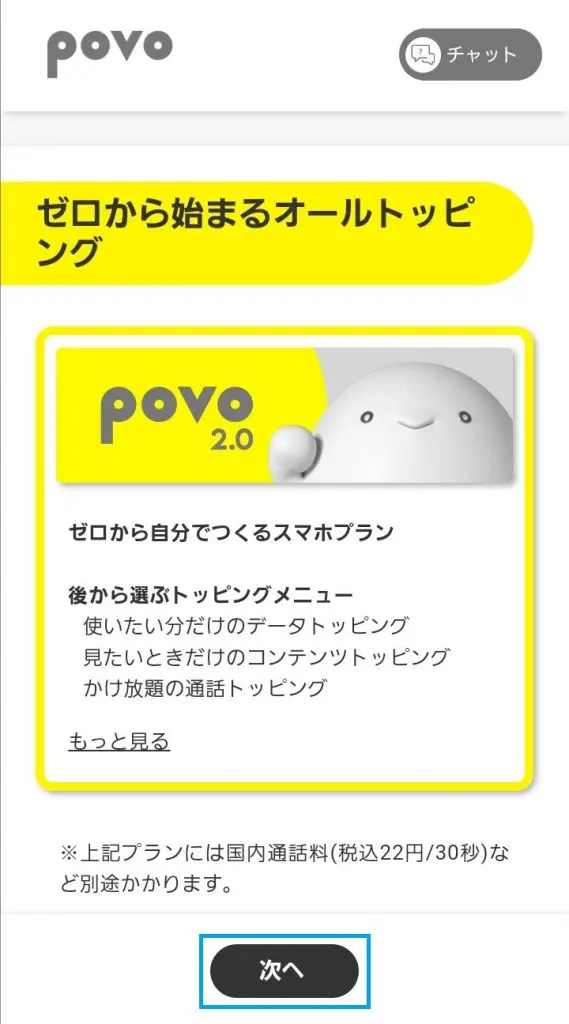
画面が切り替わったら【次へ】をタップしましょう。
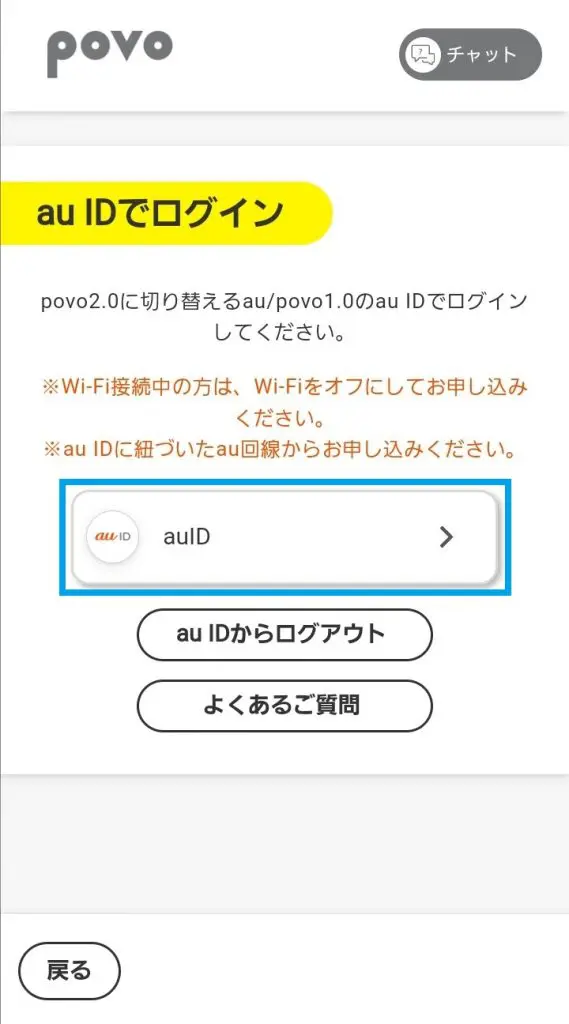
表示された画面に【auID】がありますので、タップしてau IDによるログインを行なってください。
なお、au IDでログインする際は下記に注意しましょう。
- au IDへログインするタイミングから申し込み完了まではWi-Fiをオフにする
- auで利用していたau IDでログインする
- au ID入力時、4ケタの暗証番号が必要になる
ログイン後、auに登録しているメールアドレスを確認してください。
キャリアメール(@ezweb.ne.jpなど)を設定している方は、povo2.0では利用できませんので、GmailやYahoo!メールなど、フリーメールを準備しておきましょう。
また、au IDへログインする際、au ID制作時またはau契約時に設定した4ケタの暗証番号の入力が必要になります。
確認のうえ、準備しておいてくださいね。
povo2.0へ申し込む
au IDでログインしたら、povo2.0へ申し込み手続きを行ないます。
画面の指示に従って必要な情報を入力するだけですので簡単ですよ。
大まかな手順は以下のとおりです。
- SIMタイプ(SIMカード・eSIM)を選択する
- 契約者情報を入力する
- 同意事項の確認を行ない申し込み手続き完了
開通手続きをする
開通手続きはSIMカードとeSIMで違います。
SIMカードを契約した場合は、申し込み手続き完了後povoから送られてきますので受け取りましょう。
SIMカードを受け取ったら、端末に挿入する前に有効化しなければなりません。
詳しい手順は「povo公式サイトのSIMカード有効化手続き」に記載されていますので、参考にしながら手続きを行なってください。
なお手続きはpovo2.0アプリから簡単にできますので安心してくださいね。
SIMカード有効化手続きが完了したら、SIMカードを端末に挿入し、通信利用(APN)設定を行ないます。
APN設定は、povo公式サイトより【APN設定プロファイル】をインストールするだけですので簡単です。
詳しくはpovo公式サイトを参考にしてください。
以上の設定が完了したら、モバイルデータ通信が利用できていることを確認するために、発信テスト用番号へ電話発信します。
発信テスト用番号:111(通話料無料)
正常に発信できれば手続きは完了です。
eSIMの場合
eSIMはSIMカードと違って配送が必要ないため、ここまでの手順が正常に完了していれば、すぐに開通手続きができます。
まずはeSIMの有効化を行ないましょう。
eSIMの有効化についての詳しい手順は「povo公式サイトのSIMカード有効化手続き」に記載されていますので、参考にしながら手続きを行なってください。
なお手続きはpovo2.0アプリからできますので簡単です。
eSIMの有効化手続きが完了したら、通信利用(APN)設定を行ないます。
APN設定は、povo公式サイトより【APN設定プロファイル】をインストールするだけですので簡単です。
詳しくはpovo公式サイトを参考にしてください。
以上の設定が完了したら、モバイルデータ通信が利用できていることを確認するために、発信テスト用番号へ電話発信します。
発信テスト用番号:111(通話料無料)
正常に発信できれば手続きは完了です。
povoとは|基本料金が0円(税込み)!
ここまでpovoの申し込み方法について解説してきました。
改めてpovoのサービスについて詳しく紹介しますので、内容をしっかりと確認しておきましょう。
povoは少々特殊なプラン構成となっており、ベースプランにあなたの好きなトッピング(データ容量やオプション)を追加して、自分にあった構成にして利用するという特徴があります。
ベースプランの価格とサービス内容は下記のとおりです。

| povoの基本情報 | |
|---|---|
| 料金プラン | 月額基本料金:0円 |
| 【データ使い放題トッピング※】 24時間:330円/回 | |
| 【データ追加トッピング※】 1GB/7日間:390円/回 3GB/30日間:990円/回 60GB/90日間:6,490円/回 150GB/180日間:12,980円/回 | |
| 国内通話料金 | 22円/30秒 |
| オプション | 5分以内通話かけ放題:550円/月 |
| 通話かけ放題:1,650円/月 | |
| 留守番電話サービス:330円/月 | |
| 店舗情報 | なし(チャットサポートあり) |
| 支払い方法 | クレジットカード/ペイディ |
| eSIM | 対応あり |
※記載以外にもトッピングあり
公式サイト:https://povo.jp/
| 通信回線:au | |
|---|---|
| 平均アップロード速度 | 16.9Mbps |
| 平均ダウンロード速度 | 111.57Mbps |
最新情報は引用元から確認できますが、当サイト記載の数値と異なる場合があります
かかってくる電話に応答するのは無料ですので、電話を受けるだけであれば基本料金は0円(税込み)のままで利用できます。
データ通信はトッピングを適用しない場合、通信速度が最大128kpbsに制限されるため、WEBページの閲覧すらままならず使い物になりません。
さらに、最後のトッピングを購入してから180日以上、追加購入せずに使い続けていると利用停止され、最悪契約が解除される可能性がありますので注意しておきましょう。
電話を受けるだけであれば0円(税込み)で利用できるのが大きな魅力ですが、解説したとおりトッピングを追加しないとまともに利用できません。
povo2.0は、自分の好きなトッピングを購入して、ちょうどよいプランを作れるところに大きな魅力があると言えます。
次にトッピングについて解説します。
povo2.0には、一般的にプランと呼ばれる契約が毎月自動更新されるサービスはありません。
かわりにトッピングというデータやオプションを購入し、容量を使い切るか指定された期間があるものは期限が切れるごとに、次回分を購入するという買い切り型のサービスが提供されています。
トッピングとして購入できるものとその価格は以下のとおりです。
| プラン・データ容量 | 料金 | 利用可能期間 |
|---|---|---|
| データ追加1GB | 390円 | 7日間 |
| 1,260円 | 180日間 | |
| データ追加3GB | 990円 | 30日間 |
| データ追加20GB | 2,700円 | 30日間 |
| データ追加30GB | 2780円 | 30日間 |
| データ追加60GB | 6,490円 | 90日間 |
| データ追加120GB | 21,600円 | 365日間 |
| データ追加150GB | 12,980円 | 180日間 |
| データ追加300GB | 9,834円 | 90日間 |
| 24,800円 | 365日間 | |
| データ追加360GB | 26,400円 | 365日間 |
| データ使い放題 | 330円 | 24時間 |
| 9,834円 | 7日間×12回 |
| povoのトッピング | ||
|---|---|---|
| トッピング | 月額料金/有効期限 | |
| 5分以内通話かけ放題 | 550円/1か月間 | |
| 通話かけ放題 | 1,650円/1か月間 | |
それぞれに使用期限となる期間が設定されており、利用するタイミングに注意しなければなりません。
20GBのデータ容量を購入した場合、有効期限が30日間となっていますので、複数か月にわたって利用するということは基本的にできません。
一方、150GBのトッピングは180日間と、ほぼ半年にわたって有効期限が設定されています。
1か月あたり25GBが使える計算となり、容量に対しての料金は約2,163円(税込み)となるため、1GBあたりの料金がとくに安くなります。
長期間利用することが決まっているのであれば、150GBのデータ容量トッピングがオトクです。
注意点として、データ容量をトッピングしている方が期間満了日以内に使い切った場合は、通信速度が一律128kbpsに制限されます。
128kbpsでできることというと、メッセージのやり取りがギリギリできる程度で、動画視聴はおろかWEBページの閲覧すらままならずストレスに感じるほどです。
そして一番のデメリットと感じやすいのが、購入したトッピングは自動更新されないという点です。
他社の一般的な回線契約であれば、手続きせずとも月ごとに自動的に更新され、長期間の契約でも継続して利用できます。
ところがpovoでは、買い切り方式のトッピングサービスのため、こういった継続利用には向きません。
一方、短期間の利用には絶大な威力を発揮します。
例えば、短期間の出張や旅行など自宅に設置しているインターネット環境を利用できないときにデータ容量の各トッピングを購入すると効果的です。
ほかにも、1か月の通話が多くなる見込みがある月にかけ放題をトッピングするなど、使い方によってはどの格安SIMよりもお得です。
- 基本料金は0円(税込み)だがトッピングが前提のプラン内容
- トッピングには有効期限が設定されており自動更新できない
- 長期間の契約には向かないが短期間のスポット利用で効果的かつオトク
- トッピングの中には割高な設定になっているものがある
これらを再度確認しておき、povoがあなたにほんとにあっているのかを今一度確認しておきましょう。
短期間のスポット利用として購入するなど効果的に使えばとてもお得なサービスですので、良し悪しを把握したうえで申し込んでくださいね。
\ 月額基本料0円(税込み)! /
povoへ申し込みするときの注意点
povoに申し込みするときの注意点について確認しておきましょう。
povoの注意点は以下の7つです。
それぞれ解説しますので、参考にしてくださいね。
povoで契約したトッピングやオプションは自動更新できない
一番の注意点は、povoで追加したトッピングやオプションは、自動更新されないところです。
ですので、期限や容量が切れたら適宜トッピングを追加しなければなりません。
トッピングは他社の回線サービスと大きく違う部分であり、povoの特徴の1つでこれまで解説したとおり、買い切り型のコンテンツという扱いで、有効期限や既定の容量が決まっています。
自分にあったプランを組めるため注目を集めており、その月の利用する頻度に応じて、自由に組み替えられるようになっています。
以上のような性質があるため自動更新がなく、その都度トッピングを追加しなければなりません。
他社回線を利用していた方からすると、これは大きな手間に感じてしまい、長期間の契約には向かないと言えます。
一方、短期間の利用に特化したトッピングが多数用意されているため、スポット利用すると絶大な威力を発揮します。
「次の月は旅行に行くからデータ容量を多めにしよう」
「次の休日は1日中ネットやゲームをしてまったり過ごすから24時間限定の使い放題パックを購入しよう」
「在宅ワークが多いからWi-Fiが使えるので、少なめのデータ容量をトッピングしておこう」
など、あなたの予定にあわせて柔軟に対応できるサービス内容です。
料金は安いけど通信容量が少なくて速度制限がかかってしまう方や、全く使わないのに高額な料金が毎月かかっている方など、さまざまなニーズに応えてくれるサービスとなっています。
継続利用する上では自動更新は重要な要素なためpovoの苦手な部分である一方、短期間のスポット利用には柔軟に対応できる内容となっており、魅力的なサービスです。
基本料金は0円(税込み)のため、メインSIMは他社の自動更新型を契約し、セカンドSIMとして必要なときにトッピングを購入し利用するなど、使い方によってはとてもおすすめなサービスですよ。
povoで使える機種なのかを確認しなければならない
povoでは機種販売がありませんので、あなたが持っている端末を利用できるのか確認しておかなければなりません。
どのサービスでもそうですが、povoにも機種によって使える端末と使えない端末があります。
端末販売のあるサービスであれば、販売されている機種を購入し機種変更しておけば問題ありませんが、povoではこの手段が利用できません。
ですので持っている端末がpovoで問題なく利用できるのか確認しておきましょう。
対応機種については「povoの対応機種一覧」で解説していますので参考にしてください。
povoでは端末の販売がない
先ほど紹介したとおりpovoでは端末の販売がありません。
povoには、オンラインショップなどが設置されておらず、auショップなど実店舗での機種変更手続きもできません。
そんなpovoで機種変更するためには、以下のような方法があります。
- auオンラインショップでSIMフリー端末(白ロム)を購入する【おすすめ】
- auショップでSIMフリー端末(白ロム)を購入する
- Apple Storeなどメーカー公式オンラインストアで端末を購入する
詳しくは「povoで機種変更する手順」で解説していますので参考にしてください。
キャリアメールが使えなくなる
povo2.0ではキャリアメールを登録に使うことができません。
契約時の登録に入力するメールアドレスは、GmailやYahoo!メールなど、キャリアメール以外のものを指定してください。
他社からの乗り換えや、au、povo1.0から乗り換えるときに限らず、すべての手続きで利用できませんので、キャリアメールのみを利用している方はフリーメールアドレスを取得してください。
フリーメールは無料で使えますので安心してくださいね。
なお、キャリアメールを持ち運ぶオプションが各社でそれぞれ設定されています。
登録には使えず、オプションのため毎月費用がかかりますが、今までどおり使えるので以降もキャリアメールを使いたい方は利用を検討してみてください。
各キャリアのメールアドレス持ち運びサービスは以下のリンクを確認してくださいね。
実店舗がないためオンラインからの手続きのみ
povoには実店舗がありません。
また、KDDIが運営しているauショップやUQモバイルショップからの手続きもできません。
申し込みなどすべての手続きはオンラインで行なわなければなりませんので、注意しておきましょう。
支払い方法はクレジットカードまたはペイディでの支払いのみ
povoの支払い方法はクレジットカードまたはペイディでの支払いのみとなります。
口座振替や払込票による支払いなどは選択できません。
なお、乗り換えてから後悔しないためにもpovoのデメリットもチェックしておきましょう。
povoに申し込みできないときは
povoの申し込み方法を解説してきましたが、なかには申し込みがうまくいかないという方もいるのではないでしょうか。
ここではよくある原因について下記5つをピックアップしました。
それぞれ解説しますので、povoへの申し込みがうまくいかない方は参考にしてみてくださいね。
auを契約している方は注意しよう
auを契約しており、これからpovoへの申し込みを検討している方は、下記の点に注意しておきましょう。
- 手続きの前半はauで利用していたスマホのブラウザから、後半はpovo2.0アプリから申し込みしなければならない
- MNP予約番号の発行はしない
auからpovo2.0へ乗り換える場合、手続き前半はauで利用しているスマートフォンのWEBブラウザから、後半はpovo2.0アプリから進めなければなりません。
詳しくは「auからpovoに乗り換えする手順」で画像付きで解説していますので参考にしてください。
また、名目上乗り換えですがMNP予約番号の発行は必要なく、間違って発行した場合は乗り換え手続きができません。
auからpovo2.0への変更は、乗り換えではなくプランの変更に近いものと認識しておきましょう。
MNP予約番号を間違って発行してしまった場合は、有効期限が切れるまで待ちましょう。
入力した支払い情報に間違いがないか
申し込み時には、個人情報や支払い情報などさまざまな情報を入力します。
これらの情報に誤りがあると、申し込み手続きが正常に完了しない可能性がありますので、しっかりと確認しながら入力していくようにしてください。
MNP予約番号を確認しよう
他社からの乗り換えで発行するMNP予約番号ですが、数字10桁の番号ですので手入力すると間違いやすいです。
コピーペーストを使って正確に入力しましょう。
MNP予約番号の有効期限が切れていないか
MNP予約番号には15日間の有効期限があります。
この期限が切れていると手続きができません。
また、povoへ申し込む際のMNP予約番号有効期限の残日数が13日未満だと、申し込みができないためあわせて注意しておきましょう。
povoに乗り換るときに使えるお得なキャンペーン
povoでは様々なキャンペーンが定期的に開催されていますが、2025年8月現在開催中のキャンペーンは下表の通りです。
2025年8月現在のpovoキャンペーン 終了日があるpovoキャンペーン 終了日未定のpovoキャンペーンキャンペーン 概要 「未来の都市」「ローソン大阪・関西万博店」限定 povo Data Oasisが0.5GBに増量! ローソン大阪・関西万博店でpovo Data Oasisにチャージできるデータがもらえる
※2025年10月13日終了予定海外データ 1つ買うと、もう1つもらえる! キャンペーン期間中に「海外データトッピング」を購入すると、特典として、購入したトッピングと同じ内容の「海外データボーナス」がもらえる
※2025年9月30日終了予定新規登録で海外ローミングが利用できる! povo2.0新規加入時に入力したキャンペーンコードに応じて、特定の国・地域で使用できる「海外データボーナス1GB(3日間)」もしくは、90以上の国・地域で利用できる「海外データボーナス0.5GB(24時間)」をプレゼント
※2025年8月31日終了予定キャンペーン 概要 新規登録キャンペーン! 新規加入時にプロモコード入力でデータボーナス1GB(3日間)プレゼント
データ使い放題ボーナス(3日間または24時間×2)が必ずもらえる本気割キャンペーン! MNP&SIM有効化後に対象のトッピング購入で半額相当をau PAY残高還元(不課税) かけ放題 デビューキャンペーン povo2.0申し込み時にかけ放題加入で550円相当のau PAY残高還元(不課税) povoおともだち紹介プログラム 紹介する人:povo2.0アプリから発行した「ご紹介コード」を送ったおともだちがpovo2.0へ新規で加入すると「データボーナス3GB(30日間)」が最大10名分、自動適用
紹介された人:おともだちから「ご紹介コード」を受け取り、povo2.0へ新規加入のうえ、SIMカードまたはeSIMを有効化するとデータボーナス100GB(3日間)1回分がもらえる
おすすめキャンペーンを詳しく解説していきます。
なお、povoのキャンペーンコードの入力方法もあわせて確認しておきましょう。
新規登録キャンペーン!

| 新規登録キャンペーン! | |
|---|---|
| 終了日 | 未定 |
| 特典 | ・データボーナス1GB(3日間)プレゼント ・さらにデータ使い放題(3日間)またはデータ使い放題(24時間×2回)が必ずもらえる |
| 条件 | ①povo2.0を新規契約 ②契約手続き画面で「2MAIME」を入力 ③キャンペーン期間中にSIMを有効化する |
povo2.0に新規加入する際に、キャンペーンコード入力でデータボーナス1GB(3日間)がプレゼントされます。
さらに、データ使い放題(3日間)またはデータ使い放題(24時間×2枚)のどちらかが必ずもらえるチャンスです!
新生活に向けてpovo2.0への加入を検討中なら、是非ご利用ください。
新規登録でデータボーナス5GB(3日間)&抽選で Uber Eats ギフトカードが必ず当たる!

| 新規登録でデータボーナス5GB(3日間)&抽選で Uber Eats ギフトカードが必ず当たる! | |
|---|---|
| 終了日 | 2025年8月31日 |
| 特典 | 特定の国・地域で利用できるデータボーナス1GB(3日間)プレゼント |
| 条件 | ①キャンペーンコードを入力の上、新規登録 ②SIMカードまたはUSIMを有効化 |
povo2.0に新規登録する際に、プロモコードを入力してお手続き&SIM有効化すると、データボーナス5GB(3日間)がもらえます。
さらに、抽選で必ずUber Eatsのギフトカード500円分または1,000円分がゲットできます!
2025年5月31日までなので、povo2.0へのご加入をご検討中の方は、ぜひプロモコードを入力してお手続きしてくださいね。
【ウェルカム】データ追加1GB(7日間)トッピング

| 【ウェルカム】データ追加1GB(7日間)トッピング | |
|---|---|
| 終了日 | 未定 |
| 特典 | 通常390円(税込)で販売している「データ追加1GB(7日間)」トッピングが、100円で購入できる |
| 条件 | ①povo2.0へ新規加入(※1) ②SIM有効化(※2) |
| 【注意事項】 ※1 au/UQ mobile/povo1.0/他社から「povo2.0」へ変更の方も含む ※2 povo2.0へ新規加入し、SIMを有効化した日の7日後の23:59まで本トッピングを購入可能。 例:2024年6月5日15:00にSIM有効化した場合、7日後の6月12日23:59まで 但し、システムメンテナンス等により、SIM有効化後7日以内に対象トッピングが購入できなかった場合もあり | |
povoに新規加入し、SIMを有効化してから7日間以内に「データ追加1GB(7日間)」トッピングを購入すると、通常330円(税込)が100円(税込)が購入できるキャンペーンです。
データ追加1GB(7日間)が100円(税込)で購入できるのは、SIMを有効化してから7日以内なので、早めの購入がおすすめです。
povoに新規加入する際に、データトッピングを購入する際は、ぜひご検討ください!
おともだち紹介プログラム

povoおともだち紹介プログラム 終了日 未定 特典 【紹介する方】
1人紹介するごとに3GBもらえる(最大30GB)
【紹介された方】
「データボーナス100GB(3日間)」1回進呈条件 povo2.0アプリから発行した「紹介コード」を送った相手がpovo2.0に加入&SIM(eSIM)有効化
povoを紹介したり紹介されたりしてpovoの輪を広げる「おともだち紹介プログラム」とは、povo2.0ユーザーからの紹介を受け、紹介する方の「ご紹介コード」を入力してご加入いただくと、下記のような特典がもらえるキャンペーンです。
- 紹介した方:3GB×最大10名=最大30GB
- 紹介された方:「データ使い放題ボーナス」1回進呈
このように、それぞれのユーザーに特典が付与されるため、使っておいて損の無いキャンペーンです。
おともだち紹介キャンペーン

おともだち紹介キャンペーン
終了日
未定
特典
通常の紹介者特典「データボーナス3GB(30日間)」に加えて、キャンペーン特典として、90%の確率でローソンお買物券合計1,000円が当たる!(最大10回まで)
対象プラン
『通話+データ』プラン
条件
①povo2.0契約者がpovo2.0アプリから「ご紹介コード」を発行
②「ご紹介コード」を使用して期間中に紹介される方がpovo2.0対象プランへ新規登録でSIMカードまたはeSIMを有効化
③紹介者に、通常の紹介者特典「データボーナス3GB(30日間)」に加えて、キャンペーン特典として、90%の確率でローソンお買物券1,000円が当たる!(最大10回まで)
【注意事項】
※既に通算(=キャンペーン開始前含む全期間の紹介数)で10名紹介している場合も、本キャンペーン特典の対象
※通常の「おともだち紹介プログラム」特典に変更はなし
※紹介された方が『データ専用』プランに登録した場合は、対象外となる
ご家族やおともだちがpovo2.0に新規登録する際、紹介コードを入力して「通話+データ」プラン加入すると、90%の確率でローソンお買い物券が1,000円分が当たります。
終了日は未定ですが、ローソンお買い物券は今なら通常時の2倍に増額中です。
最大10回まで利用できるので、ご家族やご友人などでpovo2.0に加入されたい方がいらっしゃる場合は、ぜひ紹介コードを利用してもらいましょう。
なお、上記の「おともだち紹介プログラム」と併用もできるので、ぜひご活用ください。
他社からお乗り換えで au PAY 残高還元キャンペーン!
 出典:povo
出典:povo
| キャンペーン名 | 他社からお乗り換えで au PAY 残高還元キャンペーン! |
|---|---|
| 終了日 | 未定 |
| 条件 |
|
| 内容 | au PAY 残高に最大10,000円相当(不課税)を還元! |
本キャンペーン期間中に他社からpovo2.0へお乗り換えし、povoアカウントへau IDを連携のうえでSIMを有効化して7日後までに対象トッピングを購入すると、au PAY 残高に最大10,000円相当が還元されます!
対象のトッピングと還元金額については以下の表の通りです。
| 対象トッピング | au PAY 残高への還元 (不課税) |
|---|---|
| 24,000円以上 で販売されているトッピング | 10,000円 |
| 16,000円以上〜24,000円未満 で販売されているトッピング | 8,000円 |
| 12,000円以上〜16,000円未満 で販売されているトッピング | 4,000円 |
例えば他社からのお乗り換えと100GB/365日のトッピング購入を行うと、auPAY残高に8,000円相当が還元されます。よって、通常18,800円のトッピングが実質10,800円で購入できます!
povoへの乗り換えを検討されている方はこの機会にぜひキャンペーンでお得にトッピングを利用してみてください。
\ 月額基本料0円! /
povoへ申し込みするときのよくある質問
povoへ申し込むときのよくある質問を紹介します。
ここで紹介するのは以下の4つです。
それぞれ解説しますので、1つずつ確認しておきましょう。
povoの審査は夜間申し込みでもすぐにしてくれるの?
povoでの申し込み審査は9時から21時までの間で行なわれています。
21時以降に申し込みがあった場合、翌日の9時以降に審査されるようです。
申し込み自体は夜間でも可能ですが、審査は翌日になりますので注意しておきましょう。
povoはトッピングなしでも利用できるの?
povoでは基本プランが0円(税込み)となっており、そこにデータ容量などのトッピングを追加し自分好みの内容にカスタマイズできます。
もちろんトッピングを一切追加せずに利用することも可能です。
なお、トッピングの最終購入日から起算して180日間、追加の購入が無ければサービスの停止または自動解約となりますので注意しておきましょう。
povoの申し込みはパソコンからできる?
povoの申し込みはパソコンからはできません。
新規契約、UQモバイルを含む他社からの乗り換えはpovo2.0アプリから、povo1.0からpovo2.0へプラン変更、auからの乗り換えはそれぞれで利用していた端末からWEBブラウザ上で手続きを行ないます。
それぞれの手続き方法について解説していますので、下記を確認しておきましょう。
povoの解約方法が知りたい
povoの解約手続きについては、公式サイトで詳細に解説されていますので、確認してみてくださいね。
povoへの申し込みはアプリから!状況にあわせた手続き方法があることに注意しよう
この記事ではpovoの申し込み方法について紹介していきました。
povoは基本料金0円(税込み)のプランに、あなたが欲しいトッピングを追加して好きな料金プランを作れる、今までにない新しい回線サービスです。
トッピングには有効期限や上限があるものも多く、自動更新がついていないため継続利用はしにくいですが、短期間に集中して使いたい方などにピッタリなサービスと言えます。
申し込み方法はあなたの現在の状況にあわせて4パターンにわかれます。
公式サイトの記載では少々わかりにくい登録方法について、もう一度確認しておきましょう。
以上を確認してpovoのトッピングを上手に使い、あなたにピッタリな料金プランでお得に利用してくださいね。
\ 月額基本料0円(税込み)! /